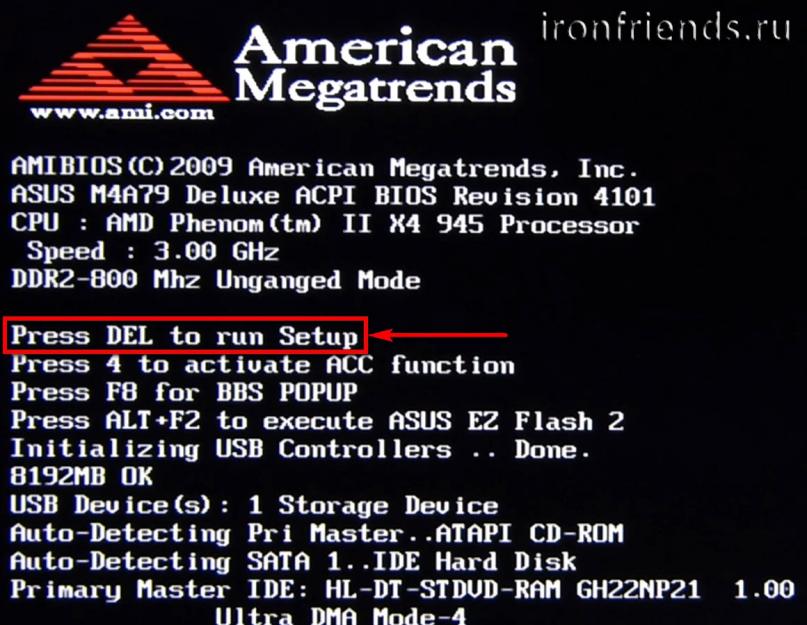Son yazımızda bahsettik. Şimdi size bilgisayarın BIOS'unu Windows'u bir diskten veya flash sürücüden yükleyecek şekilde nasıl yapılandıracağınızı anlatacağım.
1. BIOS ve UEFI nedir
Her anakartın bilgisayarı başlatmak ve çeşitli aygıtların parametrelerini yapılandırmak için özel bir programı vardır. Bu program, ana karttaki özel bir çipe aktarılır (programlanır) ve bu nedenle bellenim olarak adlandırılır.
Geçmişte, tüm anakartlarda, mavi bir arka plan üzerinde beyaz harflerle basit bir grafik arayüze sahip olan ve işlevsellik açısından sınırlı olan BIOS adlı bir bellenim vardı. Örneğin, BIOS'ta fare kullanmak, bir dil seçmek imkansızdı ve BIOS bellek yongasının sınırlı boyutu nedeniyle grafik öğeleri (resimler) yoktu. Ayrıca, eski disk yerleşim sisteminin (MBR) sınırlamaları nedeniyle BIOS'lu anakartlar 2 TB'den büyük diskleri desteklemiyordu.
Artık pek çok anakartta, güzel bir arka plan, çizilmiş düğmeler, bir dil seçme yeteneği (Rusça dahil) ve bazı iyileştirmeler kullanan gelişmiş bir grafik arabirim içeren UEFI adlı yeni bir ürün yazılımı türü var. Örneğin, 2 TB'den büyük sabit sürücülerin kullanımına izin veren yeni bir disk bölümü (GPT) türü desteği.
Anakartınızın ne tür bir bellenime sahip olduğunu kılavuzda, anakart veya dizüstü bilgisayar üreticisinin web sitesinde ve ayrıca Kurulum programına girerken görsel olarak öğrenebilirsiniz. Kurulum programı da ana karta programlanmıştır ve BIOS veya UEFI ayarlarını değiştirmek için kullanılır.
2. BIOS Kurulumuna nasıl girilir
Kurulum programına girmek için bilgisayarı açtıktan hemen sonra klavyedeki "Sil" düğmesini basılı tutun. Bazı anakartlarda ve dizüstü bilgisayarlarda bunun için F2, F10 veya Esc tuşları kullanılır. Bilgisayarı açtıktan hemen sonra çıkan mesajlarda hangi tuşa basılacağı okunabilir.
metin biçiminde

grafiksel olarak

Okumak için zamanınız yoksa indirmeyi duraklatmak için klavyedeki "Duraklat" düğmesine basın. Herhangi bir tuşa basarak indirmeye devam edebilirsiniz. Kuruluma girmek için atanan tuşa basarsanız, hemen anakart kurulum programına yönlendirilirsiniz.
Klasik BIOS

UEFI Arayüzü

3. Kurulumda çalışmanın temelleri
3.1. Kontrol tuşları
Kurulum programı, amaca bağlı olarak ayrı sekmelerde gruplandırılmış çeşitli parametrelerden oluşan bir settir. Sağda veya altta, tüm eylemlerin gerçekleştirildiği tuşların bir açıklaması olacaktır.

Sekmeler arasında gezinmek için genellikle klavyedeki sağ ve sol oklar kullanılır. Bir sekme içindeki satırlar arasında gezinmek için "aşağı", "yukarı" oklarını kullanın.

Değerleri değiştirmek için gerekli alana gitmek için okları kullanın, "Enter" tuşuna basın ve ardından açılır menüden yeni bir değer seçmek için okları kullanın. Bunun için "+", "-" veya "Page Up", "Page Down" tuşları da kullanılabilir.
Bir düzey geri veya önceki sayfaya gitmek için Esc tuşuna basın. Ana sekmelerden birindeki "Esc" tuşu, onaylanması veya çıkmayı reddetmesi gereken ayarları kaydetmeden BIOS'tan çıkmak anlamına gelir.
UEFI Kurulum programında tüm işlemleri fareyi kullanarak gerçekleştirebilirsiniz.
3.2. Ayarları kaydetme
Bu çok önemli bir konu. Gerekli tüm ayarları yaptıktan sonra, “Çıkış” sekmesine gidin, oklarla “Çık ve Değişiklikleri Kaydet” öğesini seçin (“Çıkış ve Değişiklikleri Kaydet”, kelime sırası farklı olabilir), “Enter” a basın ve kaydetmeyi onaylayın. "Tamam" oklarını veya "Evet"i ve tekrar "Giriş"i seçerek ayarları yapın.
Klavyeden "F10" tuşuna basarak ve kararınızı onaylayarak ayarları çok daha kolay ve hızlı bir şekilde kaydedebilirsiniz. Bu anahtar, birçok BIOS, UEFI sürümünde çalışır ve genellikle araç ipuçlarında (altta veya sağda) belirtilir.
3.3. Ayarları iptal et
Yanlışlıkla bir şeyi değiştirdiyseniz veya yapılan ayarların doğruluğundan emin değilseniz, “Çıkış” sekmesine gidin ve “Çıkış ve Değişiklikleri Sil” (“Çıkış ve Değişiklikleri Sil”) seçin veya “Esc” tuşuna basın. ayarları değiştirmeden çıkma mesajı ve işlemi onaylayın ("Tamam" veya "Evet").
3.4. Ayarları eski haline getir
Tüm ayarları optimum varsayılan değerlere geri yüklemek için Çıkış sekmesine gidin ve Kurulum Varsayılanını Yükle'yi seçin. Bundan sonra, diğer ayarları hemen değiştirebilir veya ayarları kaydederken BIOS'tan çıkabilirsiniz ("Çık ve Değişiklikleri Kaydet" veya "F10").
4. İndirme seçenekleri
Önyükleme diskini veya flash sürücüyü Windows'u yüklemeyi planladığınız bilgisayara takın. Şimdi, Windows'u yüklemeye başlamak için, bir diskten veya flash sürücüden önyükleme yapmak için Kurulum programını kullanarak BIOS'u (veya UEFI) yapılandırmanız gerekir. Bunun için anakartın özel boot menüsünü de (Boot Menu) kullanabilirsiniz. İkinci seçenek daha basit ve daha kullanışlıdır, ancak her iki yöntemi de ele alacağız.
5. BIOS kurulumu
5.1. İndirme önceliğini değiştir
"Önyükleme" veya "İndir" sekmesine tıklayın.

DVD sürücünüzü veya flash sürücünüzü önce önyükleme aygıtı sırasına göre yükleyin.

Windows'u bir diskten kuracaksanız, ilk öğe, sürücünün üreticisini veya modelini belirten bir ad olan "ATAPI CD-ROM" gibi bir aygıt seçmektir. Örneğin, "CDROM:PM-HL-DT-STDVD-RAM GH22NP" (bu bir "LG" DVD sürücüsüdür).
Windows'u bir flash sürücüden yüklemeyi planlıyorsanız, önce "Çıkarılabilir Geliştirici" gibi bir şey seçin. veya üretici ile birlikte flash sürücünün adı. Örneğin, "USB: Patriot Belleği" (bu bir "PATRIOT" flash sürücüsüdür).
Transcend JetFlash 790 8Gb
İkincisi, "Sabit Sürücü", "HDD" veya bağlı olduğu arabirim olarak adlandırılan sabit sürücü, diskin üreticisi ve modeli olmalıdır. Örneğin, "SATA:3M-SAMSUNG HD502HJ" (bu, SATA arabirimine sahip 500 GB'lık bir Samsung sabit diskidir).
Lütfen "Önyükleme" bölümünde, "Sabit Disk Sürücüleri" veya "Çıkarılabilir Aygıt Önceliği" gibi önyükleme önceliğinden sorumlu başka öğeler olabileceğini unutmayın.

Ayrıca DVD sürücüsünün veya flash sürücünün ilk sırada olup olmadığını kontrol etmeleri gerekir.

İki sabit sürücünüz varsa, sistemi kurduğunuz sürücü daha yüksek olmalıdır. Ancak bu durumda sistem kurulumunda karışıklık ve olası hataların önüne geçmek için disklerden birinin bağlantısını kesmenizi öneririm. Kurulumdan sonra bağlanabilir.
UEFI arayüzlü Setup programında her şey aynı şekilde yapılır. "Önyükleme" veya "İndirme" bölümüne bakın, orada DVD sürücünüzü veya USB flash sürücünüzü bulun ve önyükleme önceliğinin en üstüne yükseltin. Ayrıca, bunun için fareyi kullanabilirsiniz, bu daha kolay ve kullanışlıdır.

5.2. SATA denetleyici modu
Prensip olarak, bu çok önemli değil, ancak birçok insan bu konuyla ilgileniyor, bu yüzden biraz açıklığa kavuşturmaya karar verdim. SATA sürücüleri, eski IDE sürücüleriyle uyumluluk modunda ve daha modern AHCI modunda çalışabilir. AHCI, aynı anda birden çok erişime sahip bir sabit sürücüye küçük bir performans artışı sağlar. Bu disk işlemi modu, esas olarak sunucularda gerçekleşir ve sıradan bir ev bilgisayarı için pratik olarak işe yaramaz.
BIOS'u kurarken, SATA denetleyicisinin çalışma modunu seçmek mümkündür.

Bu ayarlar farklı yerlerde olabilir ve biraz farklı adlara sahip olabilir, ancak ilke her yerde aynıdır. Size IDE uyumluluk modu veya yeni AHCI modu sunulur.

Genel olarak, Windows XP için IDE uyumluluk modu önerilir, çünkü yerel olarak SATA sürücüleri yoktur ve Windows'u yüklemenize izin vermeyecek olan sabit sürücüyü görmez. Sürücüler Windows kurulum dağıtımına yerleştirilebilir, ancak işin hızını etkilemeyeceği için bu mantıklı değildir, ancak sorunlara neden olabilir.
Hem BIOS hem de UEFI için bir DVD'den veya flash sürücüden önyüklemenin daha kolay ve kullanışlı bir yolu vardır - "Önyükleme Menüsü" ("Önyükleme Menüsü") kullanılarak önyükleme.
Önyükleme menüsüne F8, F10, F11, F12 veya Esc tuşları kullanılarak erişilebilir. Bunları genellikle bilgisayarın ilk açılış ekranındaki araç ipuçlarında görebilirsiniz. Bu bilgiyi ayrıca, anakart veya dizüstü bilgisayar üreticisinin web sitesindeki talimatlardan, İnternet'te arama yaparak veya yazarak da bulabilirsiniz.

Bilgisayarı açtıktan hemen sonra, önyükleme aygıtı seçim menüsü görünene kadar "Önyükleme Menüsü" çağrı tuşunu basılı tutun.

DVD sürücüsüne veya flash sürücüye gitmek için yukarı ve aşağı okları kullanın ve Enter'a basın.
Sandisk Cruzer
Bu yöntemin avantajları açıktır - BIOS'u kazmanıza gerek yoktur, BIOS ayarlarını daha sonra döndürmenize gerek yoktur (bu her zaman gerekli olmasa da) ve bu menüyü yalnızca bir kez çağırmak yeterlidir, çünkü Windows kurulumunu başlattıktan sonra artık gerekli olmayacaktır. Ayrıca, "Önyükleme Menüsü"nün kullanılması BIOS veya UEFI ayarlarını değiştirmez.
7. İndirme sorunları
Arkadaşlar, birçoğunun Windows yüklerken yükleme sorunu yaşaması ve bazılarının yorumlarda yazması nedeniyle, bu sorunları çözmek için bildiğim yöntemleri topladığım ayrı bir bölüm oluşturmaya karar verdim.
- Bilgisayar en başta yüklenmeyi durdurursa ve sizden F1'e basıp ardından BIOS'a girmenizi isterse, büyük olasılıkla anakartta bitmiş bir pil (zaman kaybı olabilir), işlemci soğutucusu ile ilgili sorunlar (dolmuş) sipariş, oraya bağlı değil) veya sabit sürücü (SMART'taki hatalar).
- Bilgisayarı açtığınızda “Yeniden Başlat ve Uygun Önyükleme aygıtını seç veya Önyükleme Ortamını seçili Önyükleme aygıtına yerleştir ve bir tuşa bas” mesajı görüntülenirse, bu, disk veya flash sürücüdeki önyükleme alanının bulunamadığını veya hasarlı olduğunu gösterir. Önyükleme Menüsünü kullanarak yükleme diskinden veya flash sürücüden önyüklemeyi deneyin (makalenin 6. bölümü), yardımcı olmazsa, Windows USB / DVD İndirme Aracı yardımcı programını kullanarak önyüklenebilir ortamı yeniden oluşturun.
- Bilgisayarı yeniden başlattıktan sonra Windows kurulumu baştan başlarsa, ardından önyükleme diskini veya USB flash sürücüyü çıkarın ve bilgisayarı yeniden başlatın, kurulum sabit sürücüden devam etmelidir.
- Gereksiz tüm USB aygıtlarını bilgisayardan çıkarın (flash sürücü, 3G modem, akıllı telefon, yazıcı). Yalnızca Windows'u yüklediğiniz fareyi, klavyeyi, DVD'yi veya USB flash sürücüsünü bırakmanız gerekir.
- Birkaç sabit sürücünüz varsa, Windows'un yükleneceği sürücü dışındaki tüm sürücüleri anakarttan çıkarın.
- BIOS ayarlarını varsayılana sıfırlayın (bu makalede anlatılmıştır).
- Yükleyici diski görmüyorsa veya sonunda 0x0000007B hatası görünüyorsa, BIOS'taki SATA denetleyici modunu AHCI'den IDE'ye veya tam tersi şekilde değiştirin.
- Her önyüklemede bilgisayarın veya dizüstü bilgisayarın kendisi BIOS'a girerse veya önyükleme menüsünü açarsa, BIOS'ta Boot Pop Menu seçeneğini (varsa) Devre Dışı Bırak olarak ayarlayın.
- BIOS'un Gelişmiş bölümünde Hızlı Önyüklemeyi devre dışı bırakın ve Önyükleme bölümünde, CSM'yi Başlat seçeneğini Etkinleştir (varsa) olarak ayarlayın.
- BIOS'un Önyükleme bölümünde, önyükleme modunu EFI'den (UEFI) Eski'ye (varsa) değiştirin.
- BIOS'ta Güvenli Önyükleme seçeneğini Devre Dışı Bırak (varsa) olarak ayarlayın.
- BIOS'ta (varsa) yüklediğiniz Windows sürümünü seçin.
- Dizüstü bilgisayarınız varsa, Windows'un bir sürümü yüklü, ancak diğeri yüklü değilse ve BIOS'u kurmayla ilgili tavsiyeler size yardımcı olmadıysa, üreticinin desteğine veya foruma başvurun. Bir BIOS güncellemesi de yardımcı olabilir, bundan sonra içinde ek seçenekler görünebilir (s. 8-12).
- Mümkünse, bir DVD'den, flash sürücülerle ilgili birçok farklı sorun olduğu için.
- dan yapın.
- Flash sürücüyü bilgisayarın (anakart) arkasındaki USB 2.0 konektörüne veya dizüstü bilgisayarın USB 2.0 konektörüne takın. USB 3.0'dan önyükleme yapmak her zaman çalışmaz.
- Bu makalenin 6. paragrafında açıklandığı gibi Önyükleme Menüsünü kullanmayı deneyin. Bu yöntem, BIOS'ta önyükleme önceliğini ayarlamaktan daha basit, daha güvenilirdir ve bilgisayarın USB flash sürücünüzü görüp görmediğini belirleyebilirsiniz.
- Siyah ekrandaki alt çizgi, bilgisayarın bir flash sürücüye veya sabit sürücüye erişirken donduğunu gösterir. İndirme flash sürücü olmadan devam ederse, kesinlikle içindedir.
- Bilgisayar flash sürücüyü görmüyorsa veya önyükleme yapmak istemiyorsa, yüklemek için bir DVD veya başka bir flash sürücü kullanın.
- Bu mümkün değilse, "BootIt Next Generation" yardımcı programını kullanarak flash sürücü türünü "çıkarılabilir ortam"dan "sabit diske" değiştirin, "HP USB Disk Depolama Biçimi Aracı" yardımcı programıyla biçimlendirin ve önyüklenebilir hale getirin tekrar "Windows USB / DVD İndirme Aracı"nı kullanarak. Tüm bu yardımcı programları aşağıdaki "Bağlantılar" bölümünden indirebilirsiniz.
- Sorun, Windows kurulum bölümünü seçtikten sonra ortaya çıkarsa, BIOS kurulumuna ilişkin tavsiyeyi kullanın (s. 7-12). Kurulum sırasında eski bölümleri diskten silin veya bunu Acronis Disk Director önyükleme diskini kullanarak yapın.
- Yükleyici, Windows'u diske yükleyemediğini bildirirse, çalıştırmayı deneyin veya tam tersi.
Ayarları kaydederken BIOS'tan çıkmak için F10 tuşunun kullanıldığını hatırlatırım.
8. Bağlantılar
Aşağıdaki makalelerde, nasıl kurulacağına bakacağız ve .
Sandisk Cruzer
Transcend JetFlash 790 8Gb
Sandisk Cruzer
Birçoğu BIOS'u anakartta ayrı bir çip olarak görüyor. Aslında, temel girdi/çıktı sistemi, donanım yazılımı paketi salt okunur bellekte (ROM) saklanır. Genellikle "bios" olarak adlandırılır.
Bilgisayarın açıldığı anda, ROM'da bulunan programlar, çalışma yeteneği sağlar ve ilk kurulum tüm bilgisayar bileşenleri. Bunlar sormak parametreleri kontrol eder ve bileşenleri kontrol etmek için kontrolörlere uygun komutları iletir. Bilgisayarların bazı bölümlerinin kendi BIOS'u vardır ve onlarla iletişim, anakart üzerindeki benzer bir sistem aracılığıyla sağlanır. Bu nedenle, işletim sistemi (OS) başlatılmadan önce bile bir sabit sürücü, Flash sürücü veya sdd ile etkileşim mümkündür.
Kısaca özetlemek gerekirse, temel sistem aşağıdakileri gerçekleştirir: fonksiyonlar:
- Güç açıkken ekipman performansının değerlendirilmesi;
- Ekipmanın temel parametrelerinin kullanıcı tarafından ayarlanması;
- Aygıtın çalışması için birincil sürücüler de BIOS sistemine dahil edilmiştir, işletim sistemi bunları tamamen yüklenene kadar kullanır.
Önyükleme sırasında, bilgisayarın durumu hakkındaki bilgiler tarafından değerlendirilebilir. hatalar indirmeler farklı sinyallerle gösterilir.
Temel G/Ç sistem ayarları
Değerler alabilir:
- Sayfa Kaçırma - çift sıralı bellek için kullanılır
- Tahkim - 4 bankadan hafıza için.
DRAM Boşta Kalma Zamanlayıcısı
Bu parametre, tüm açık bellek sayfalarının kapanmasına kadar geçen süreyi (tik olarak) ayarlar. Hem EDO hem de SDRAM belleği etkiler.
Değerler alabilir:
Snoop Ahead (Tahmin)
Bu ayarın etkinleştirilmesi, PCI ve bellek arasında veri akışına izin vererek, bir sonraki zamanda hangi verilere ihtiyaç duyulacağını tahmin eder ve böylece veri aktarımını hızlandırır.
Değerler alabilir:
- Etkin - izin verildi
- Engelli - yasak
Host Bus Hızlı Veri Hazır
Bu parametrenin etkinleştirilmesi, verilerin örneklenirken aynı anda veri yolundan alınmasına izin verecektir. Aksi takdirde, veriler bir ekstra döngü için veri yolunda tutulacaktır.
Değerler alabilir:
- Etkin - izin verildi
- Engelli - yasak
RAS# Onayını Yenile (yenileme için RAS işi)
Bu parametre, rejenerasyon döngüsü için döngü sayısını (yani RAS süresini) ayarlar. Kabul edilen değerler, bellek ve yonga seti (yonga seti) kalitesine göre belirlenir. Daha küçük bir değer performansı artırır.
MA Bekleme Durumu
Parametre, hafızayı okumaya başlamadan önce ek bir bekleme döngüsü ayarlamanıza veya kaldırmanıza izin verir. EDO belleği için varsayılan olarak her zaman bir saat vardır ve Yavaş ayarı bir bekleme saati daha ekler. SDRAM için varsayılan bir uyku saati yoktur ve Yavaş ayarının bir saate ayarlanması tanıtılır.
Değerler alabilir:
- Yavaş - bir ölçü eklenir;
- Hızlı - ek bekleme döngüsü yok.
SDRAM Spekülatif Okuma (SDRAM önceden okuma)
Bu parametrenin etkinleştirilmesi, adresin kodu çözülmeden biraz önce okuma sinyalinin verilmesine izin verir. Bu teknik, bir okuma işlemi için harcanan toplam süreyi azaltır. Başka bir deyişle, işlemci, gerekli verilerin bulunduğu adresi oluştururken aynı zamanda okuma sinyalini başlatacaktır. Okuma sinyali DRAM denetleyicisi tarafından kabul edilir ve SDRAM Spekülatif Okuma parametresi etkinleştirilirse, denetleyici adres çözme tamamlanmadan önce bir okuma sinyali gönderir.
Değerler alabilir:
- Etkin - izin verildi
- Engelli - yasak
Sistem BIOS Önbelleğe Alınabilir
Bu ayarın etkinleştirilmesi, F0000H - FFFFFH sistem BIOS adreslerindeki bellek alanının önbelleğe alınmasına neden olur. Parametre, yalnızca BIOS Özellikleri Kurulumu bölümünde önbellek kullanımı etkinleştirildiyse kullanılacaktır. Herhangi bir program bu adreslere yazmaya çalışırsa, sistem bir hata mesajı verecektir.
Değerler alabilir:
- Etkin - izin verildi
- Engelli - yasak
Video BIOS Önbelleğe Alınabilir
Bu ayarın etkinleştirilmesi, C0000H ila C7FFFH video kartı BIOS adreslerindeki bellek alanının önbelleğe alınmasına neden olur. Parametre, yalnızca BIOS Özellikleri Kurulumu bölümünde önbellek kullanımı etkinleştirildiyse kullanılacaktır. Herhangi bir program bu adreslere yazmaya çalışırsa, sistem bir hata mesajı verecektir.
Değerler alabilir:
- Etkin - izin verildi
- Engelli - yasak
Video Belleği Önbellek Modu
Parametre yalnızca Pentium Pro mimarisi işlemcileri (Pentium II, Deshutes, vb.) için geçerlidir. Pentium Pro işlemci, Bellek Tipi Aralık Kayıtları - MTRR adı verilen özel dahili kayıtlar aracılığıyla belirli bir bellek alanına bağlı olarak önbellek modunu değiştirme yeteneği sağladı. Bu kayıtların yardımıyla, UC (önbelleğe alınmamış - önbelleğe alınmamış), WC (birleştirme yazma), WP (yazma koruması), WT (yazma - yazma) ve WB ( geri yazma - geri yazma) modları. USWC modunun (önbelleğe alınmamış, spekülatif yazma birleştirme - önbelleğe alma, birleşik yazma modu) ayarlanması, PCI veri yolu üzerinden video kartına veri çıkışını önemli ölçüde hızlandırmanıza olanak tanır (8 MB/sn yerine 90 MB/sn'ye kadar). Lütfen video kartının A0000 - BFFFF (128 kB) aralığında belleğine erişimi desteklemesi ve doğrusal çerçeve arabelleğine sahip olması gerektiğini unutmayın. Bu nedenle, USWC modunu ayarlamak daha iyidir, ancak herhangi bir sorun olması durumunda (sistem önyükleme yapmayabilir), varsayılan değeri UC olarak ayarlayın.
Değerler alabilir:
- UC (önbelleğe alınmamış) - önbelleğe alınmamış
- USWC (önbelleğe alınmamış, spekülatif yazma birleştirme) - önbelleğe alma, birleşik yazma modu
Grafik Diyafram Boyutu (AGP için Grafik Diyafram Boyutu)
Bu parametre, AGP arabirimli bir grafik kartı tarafından kullanılacak bellek alanının maksimum boyutunu belirtir. Açılışta veya sıfırlamada ayarlanan varsayılan değer 4 MB'dir. BIOS başlatıldıktan sonra, anakart üreticisi tarafından seçilen değeri (genellikle 64 MB) alır.
İzin verilen grafik diyafram değerleri aralığı:
- 16MB
- 32MB
- 64 MB
- 128MB
- 256MB
PCI 2.1 Desteği (PCI 2.1 veri yolu özelliği desteği)
Bu ayar etkinleştirildiğinde, PCI veri yolu belirtimi 2.1 özellikleri desteklenir. Spesifikasyon 2.1'in 2.0'dan iki ana farkı vardır - veri yolunun maksimum saat frekansı 66 MHz'e yükseltilir ve en fazla 4 cihazın kullanılamayacağına göre spesifikasyon 2.0 sınırlamasının kaldırılmasına izin veren PCI-PCI köprü mekanizması tanıtıldı. otobüse monte edilmiştir. Bu seçeneği, yalnızca bir PCI kartı taktıktan sonra sorunlar ortaya çıkarsa devre dışı bırakmak mantıklıdır (kural olarak, yalnızca oldukça eski kartlarda ortaya çıkar).
Değerler alabilir:
- Etkin - izin verildi
- Engelli - yasak
8 Bit G/Ç Kurtarma Süresi
Parametre, işlemci döngülerinde ölçülür ve aygıta (veya Intel'de alışıldığı gibi bağlantı noktasına) bir okuma/yazma isteği gönderdikten sonra sistemin hangi gecikmeyi ayarlayacağını belirler. Bu gecikme, G/Ç aygıtları için okuma/yazma döngüsü bellekten çok daha uzun olduğu için gereklidir. Ek olarak, 8 bit G/Ç cihazlarının kendileri, 16 bit G/Ç cihazlarından daha yavaş olma eğilimindedir. Bu parametrenin varsayılan değeri 1'dir ve yalnızca bilgisayarda yavaş bir 8 bitlik aygıt kuruluysa artırılmalıdır.
Değerler alabilir: 1 ila 8 döngü.
16 Bit G/Ç Kurtarma Süresi
Parametre, işlemci döngülerinde ölçülür ve aygıta (veya Intel'de alışıldığı gibi bağlantı noktasına) bir okuma/yazma isteği gönderdikten sonra sistemin hangi gecikmeyi ayarlayacağını belirler. Bu gecikme, G/Ç aygıtları için okuma/yazma döngüsü bellekten çok daha uzun olduğu için gereklidir. Bu ayar için varsayılan değer 1'dir ve yalnızca bilgisayarda yavaş bir 16-bit aygıt kuruluysa artırılmalıdır.
Değerler alabilir: 1 ila 4 döngü.
15M-16M'de Bellek Deliği (belleğin 15 megabaytının içindeki bellekte "Delik")
Bu seçeneğin etkinleştirilmesi, I/O cihazlarına bellek olarak erişmenizi ve böylece bu tür cihazlara erişim hızını artırmanızı sağlar. Bu mekanizmanın çalışması için, tüm sıradan programlar için, bu parametre etkinleştirildiğinde BIOS'un yaptığı belirli bir bellek alanı (15 megabayt) kullanma olasılığını dışlamak gerekir. Bu seçenek, bu bilgisayara takılı kartın belgelerinde gerekliyse etkinleştirilmelidir.
Değerler alabilir:
- Etkin - izin verildi
- Engelli - yasak
Eş Zamanlılık (Paralel çalışma)
Bu ayar, PCI veri yolunda birden çok aygıtın aynı anda çalışmasını etkinleştirir veya devre dışı bırakır.
Değerler alabilir:
- Etkin - izin verildi
- Engelli - yasak
Yonga Seti Özel Özellikleri
Bu parametre, FX'e kıyasla HX, VX veya TX setlerinde sunulan tüm yeni özellikleri etkinleştirir/devre dışı bırakır.
Değerler alabilir:
- Etkin - izin verildi
- Engelli - yasak
Pasif Bırakma
Bu parametre, ISA ve PCI veri yollarının paralel çalışması için mekanizmayı etkinleştirir/devre dışı bırakır. Bu seçenek etkinleştirilirse, pasif bölümleme sırasında PCI veri yoluna işlemci erişimine izin verilir. DMA kanallarını aktif olarak kullanan ISA kartlarını kullanırken bu parametreyi devre dışı bırakma ihtiyacı ortaya çıkabilir.
Değerler alabilir:
- Etkin - izin verildi
- Engelli - yasak
PCI Gecikmeli İşlem (PCI'de Gecikmeli işlem)
Bu parametrenin varlığı, anakartın PCI üzerinde uzatılmış çevrim sürelerini desteklemek için yerleşik bir 32-bit arabelleğe sahip olduğu anlamına gelir. Etkinleştirilirse, ISA veri yolundaki 8 bitlik aygıtlara erişilirken PCI veri yoluna erişime izin verilir. Bu, performansı önemli ölçüde artırır, çünkü ISA'daki bu tür erişim döngüsü, PCI veri yolunun 50-60 döngüsünü alır. Bilgisayarda PCI 2.1 belirtimini desteklemeyen bir kart takılıysa, bu ayar devre dışı bırakılmalıdır.
Değerler alabilir:
- Etkin - izin verildi
- Engelli - yasak
Paralel Bağlantı Noktası Modu (ECP+EPP)
Bu parametre, paralel bağlantı noktasının çalışma modlarını ayarlamanıza olanak tanır. Bazı cihazlar için döviz kurunun, örneğin Iomega ZIP Drive LPT gibi harici depolama cihazları için, yazıcı bağlantı noktası modunun uygun şekilde ayarlanmasıyla önemli ölçüde artırılabileceğini unutmayın.
Değerler alabilir:
- Normal - normal yazıcı arabirimi, SPP olarak da adlandırılır
- ECP - Gelişmiş Bağlantı Noktası
- EPP - genişletilmiş yazıcı bağlantı noktası
- ECP+EPP - her iki mod da kullanılabilir
ECP DMA Seçimi (ECP modu için DMA kanal seçimi)
Parametre yalnızca Paralel Bağlantı Noktası Modunda (ECP+EPP) ECP veya ECP+EPP modu etkinleştirildiğinde görünür. ECP modu için normal destek, kanal 1 veya 3'ten seçilen bir DMA kanalı gerektirir.
Değerler alabilir:
- 1 - kanal 1
- 3 - kanal 3
- Devre Dışı - DMA kullanmak yasaktır
EPP çalışma modunu seçmek için bir öğe de vardır.
Değerler alabilir:
- EPP 1.9
- EPP 1.7
Yerleşik PCI IDE Etkinleştir
Bu parametre, anakartta kurulu IDE denetleyicisinin iki kanalının her birinin etkinleştirme/devre dışı bırakma işlemini kontrol eder.
Değerler alabilir:
- Birincil - yalnızca ilk kanalın çalışmasına izin verilir
- İkincil - yalnızca ikinci kanalın çalışmasına izin verilir
- Her ikisi - her iki kanalın da çalışmasına izin verilir
- Devre Dışı Bırak - her iki kanal da devre dışı
IDE PIO Modu (Her sürücünün çalışma modunun seçilmesi)
Dört seçenek, her bir sürücünün çalışma modlarını ayrı ayrı ayarlamanıza veya BIOS'un sürücü için en hızlı modu otomatik olarak ayarlamasına izin verir. İzin verilen parametreler her disk için aynıdır. Örneğin IDE 0 Master Modu için geçerli değerler 0, 1, 2, 3, 4 ve AUTO'dur.
UDMA ayarı Otomatik veya Devre Dışı olarak ayarlanabilir. PnP/PCI Yapılandırma Kurulumu
PNP OS Kurulu (İşletim sistemi Plug&Play desteği ile kurulu mu?)
İşletim sistemi Tak ve Çalıştır'ı (örneğin, Windows 95) destekliyorsa Evet, aksi halde Hayır olarak ayarlayın. Hayır'ı seçerseniz, BIOS'un Tak ve Çalıştır aygıtlarını yapılandırması gerekir.
Tarafından Kontrol Edilen Kaynaklar (Kaynaklar nasıl yönetilir)
AUTO seçilirse BIOS, PCI veri yoluna bağlı tüm cihazlara otomatik olarak kesmeler ve DMA kanalları atar ve bu seçenekler ekranda görünmez. Aksi takdirde, bu seçeneklerin tümü manuel olarak ayarlanmalıdır. Bazı BIOS sürümlerinde, bu parametre her PCI yuvası için ayrı ayrı ayarlanabilir ve şöyle görünür:
- Yuva 1 IRQ
- Yuva 2 IRQ
- vb.
Yapılandırma Verilerini Sıfırla
Devre Dışı olarak ayarlanması önerilir. Etkin olarak ayarlandığında, BIOS, sistemin BIOS yapılandırmasında veri depolayan Genişletilmiş Sistem Yapılandırma Verileri (ESCD) alanını temizler, böylece kaderin insafına bu şekilde "terk edilen" aygıtlar için donanım çakışmaları olabilir.
IRQ n Atanmış
Her sistem kesintisine aşağıdaki aygıt türlerinden biri atanabilir: Eski ISA (klasik ISA kartları) - Modemler veya Tak ve Çalıştır desteği olmayan ses kartları gibi normal ISA kartları. Bu kartların belgelerine göre atanması gereken kesmeler vardır PCI/ISA PnP (PCI veri yolu aygıtları veya Tak ve Çalıştır destekli ISA aygıtları) - bu parametre yalnızca PCI veri yolundaki aygıtlar veya Tak ve Çalıştır destekli ISA kartları için ayarlanır.
DMA n Atandı
Sistemdeki her DMA kanalına aşağıdaki cihaz türlerinden biri atanabilir: Eski ISA (klasik ISA kartları) - Modemler veya Tak ve Çalıştır olmayan ses kartları gibi normal ISA kartları. Bu kartlar, belgelerine göre DMA kanal ataması gerektirir.
PCI IRQ Tarafından Etkinleştirildi (Kesmeler tarafından etkinleştirilir...)
Parametre aşağıdaki değerleri alabilir: Düzey (seviye) - kesme denetleyicisi yalnızca sinyal düzeyine yanıt verir Kenar (düşüş) - kesme denetleyicisi yalnızca sinyal düzeyi düşüşüne yanıt verir.
PCI IDE IRQ Eşle
Anakartta yoksa (veya devre dışı bırakıldığında) PCI veri yolundaki IDE denetleyicisi tarafından işgal edilen kesintileri serbest bırakmanıza ve bunları ISA veri yolundaki aygıtlara vermenize olanak tanır. ISA için standart kesmeler, birinci kanal için IRQ 14 ve ikinci kanal için IRQ 15'tir.
Değerler alabilir:
- PCI IDE IRQ eşlemesi (PCI IDE için kullanılır)
- PC AT (ISA) (ISA için kullanılır)
ISA Tarafından Kullanılan IRQ n (ISA veriyolunda Interrupt n kullanılır)
Parametre, IRQ n Assigned to ile aynıdır ve aşağıdaki değerleri alabilir:
- No/ICU (ISA için no/configuration yardımcı programı) - bu değer ayarlanırsa, BIOS bu kesmeyi uygun gördüğü şekilde ortadan kaldırabilir. DOS için, bu durumda yapılandırma, Intel'in ISA Yapılandırma Yardımcı Programı kullanılarak da yapılabilir.
- Evet (evet) - ISA veri yolundaki Tak ve Çalıştır modunu desteklemeyen herhangi bir kart için zorunlu kesinti serbest bırakılması anlamına gelir. Bu tür kartlar ve ihtiyaç duydukları kesmeler için her zaman Evet'i belirtmeniz önerilir, aksi takdirde BIOS, ISA'daki bazı kartlar tarafından zor kullanılan bir kesmeyi başka bir karta atayabilir ve bu, bilgisayarın normal şekilde çalışmasının durmasına bile neden olabilir.
ISA Tarafından Kullanılan DMA n (ISA veriyolunda DMA n kanalı kullanılır)
Parametre, DMA n Assigned to ile aynıdır ve aşağıdaki değerleri alabilir:
- No/ICU (ISA için no/configuration yardımcı programı) - bu değer ayarlanırsa, BIOS bu DMA kanalını uygun gördüğü şekilde atabilir. DOS için, bu durumda yapılandırma seçenekleri Intel'in ISA Yapılandırma Yardımcı Programı kullanılarak da gerçekleştirilebilir.
- Evet (evet) - ISA veri yolundaki Tak ve Çalıştır modunu desteklemeyen herhangi bir kart için DMA kanalının zorla serbest bırakılması anlamına gelir. Bu tür kartlar ve ihtiyaç duydukları DMA kanalları için her zaman Evet'i belirtmeniz önerilir, aksi takdirde BIOS, ISA'daki bazı kartlar tarafından zor kullanılan bir kanalı başka bir karta atayabilir ve bu, bilgisayarın normal şekilde çalışmasının durmasına bile neden olabilir.
ISA MEM Blok BASE (ISA için bellek bloğunun temel adresi)
ISA veri yolu için bazı kartlar, belirli adreslerde böyle bir kartta bulunan belleğe erişim gerektirir. Bu nedenle, bu BIOS parametresine ihtiyaç vardı.
Değerler alabilir:
- No/ICU (no/ICU) - bu parametrenin kontrolünü BIOS veya ICU programının takdirine bırakır
- C800, CC00, D000, D400, D800 ve DC00 - bellek bloğunun adresini gösterir.
CPU Sıcaklığı
CPU sıcaklığını Celsius ve Fahrenheit cinsinden gösterir. Yoksay seçilirse, sıcaklık izlenmeyecektir. Aksi takdirde, sıcaklık kritik bir şekilde yükselirse, işletim sistemini yüklemeden önce BIOS ekranda bir mesaj görüntüler.
MB Sıcaklık
CPU sıcaklığını Celsius ve Fahrenheit cinsinden gösterir. Yoksay seçilirse, sıcaklık izlenmeyecektir. Aksi takdirde, sıcaklık kritik bir şekilde yükselirse, işletim sistemini yüklemeden önce BIOS ekranda bir mesaj görüntüler. Gerilim İzleme bölümü
Bu bölümde hem ana karta güç kaynağı tarafından sağlanan besleme voltajları hem de anakartta üretilen besleme voltajları görüntülenir. VCORE dışında bu parametreler açıklama gerektirmez - bu işlemci çekirdeği besleme voltajıdır. Bu voltaj, kural olarak anakartta üretilir.
SocialMart'tan Widget
Temas halinde
sınıf arkadaşları
ACPI 2.0 Desteği– ACPI 2.0 desteği
Etkin seçeneği, 64 bit işletim sistemlerini destekleyen ve ACPI 1.0b ile geriye dönük uyumlu olan ACPI (Gelişmiş Yapılandırma ve Güç Arayüzü) spesifikasyonu 2.0 için desteği etkinleştirir.
ACPI APIC Desteği– ACPI API desteği
Etkin seçeneği, Gelişmiş Programlanabilir Kesinti Denetleyicisi (APIC) için Gelişmiş Yapılandırma ve Güç Arabirimi (ACPI) desteğini etkinleştirir. Bu, çok işlemcili sistemlerle ve çok çekirdekli mimariye sahip tek işlemcili veya Hyper-Threading teknolojisini destekleyen sistemlerle çalışmayı mümkün kılar. İşletim sisteminin çok çekirdekli bir işlemcinin özelliklerinden en doğru şekilde yararlanabilmesi için, yüklemeden önce bu seçeneğin etkinleştirilmesi gerekir (örneğin, Windows XP ACPI Çok İşlemcili PC çekirdeğini otomatik olarak yükleyecektir).
ACPI Askıya Alma Türü– Askıya alma modu
[S3(STR)]
Bu öğe, bilgisayarın uyku modunun ne kadar derin olabileceğini belirler:
S1(POS) - bu modda, uyku durumu, sistemin tüm bileşenlerin düşük güç durumuna geçişi ile belirlenir, ancak gerekirse hızlı bir şekilde normal moda dönebilirsiniz;
S3(STR) - bu modda, RAM içeriği kalıcı bellekte saklanır ve neredeyse tüm PC düğümleri durdurulur, bu da S1(POS) modundan daha ekonomik olmasına izin verir, ancak çalışma durumuna geri dönmesi daha uzun sürer bu moddan.
Ön Şarj için Aktif (tras, tras)– minimum sıra aktivite süresi
Bellekten veri okunurken, satır etkinleştirme (RAS#) ile satır kapatma veya ön yükleme komutunun başlangıcı (tRP#) arasındaki minimum süreyi tanımlar.
Agere Firewire 1394– IEEE 1394a denetleyicisi.
Enabled seçeneği, Agere yongasındaki tümleşik IEEE 1394a (FireWire) denetleyicisini etkinleştirir ve Devre Dışı Bırakır. Kullanılmayan bir denetleyiciyi devre dışı bırakmak, diğer aygıtlar için sistem kaynaklarını boşaltabilir.
AI Hız Aşırtma
Ayar (ASUS anakartlarında), hız aşırtma ile ilgili sistem parametrelerinin yapılandırma türünü belirlemenizi sağlar. Manuel seçeneği, hız aşırtmadan sorumlu sistem parametrelerini bağımsız olarak ayarlayabileceğiniz kullanıcı moduna karşılık gelir. Otomatik, otomatik sistem ayar moduna karşılık gelir, Standart, standart parametre tipine karşılık gelir, N.O.S. – ASUS N.O.S. dinamik hızlanma.
ASUS C.G.I. işlev- ASUS C.G.I.
Enabled seçeneği ASUS C.G.I.'yi etkinleştirir. (Çapraz Grafik Çark), CrossFire modunda çalışan bir grafik sistemini overclock etmek için tasarlanmıştır.
BIOS EHCI Aktarımı– EHCI arayüzünün devre dışı bırakılması
Enabled seçeneği, USB 2.0 EHCI (Gelişmiş Ana Bilgisayar Denetleyici Arayüzü) ana bilgisayar denetleyici arabirimi desteğini devre dışı bırakır. EHCI arayüzü, USB 1.1 ve 2.0 standartlarıyla tamamen uyumludur ve işlemcinin USB denetleyicisine katılımını azaltmak için tasarlanmıştır.
engellemek(Çok Sektörlü Transfer)
SATA denetleyicisinin çalışma modlarını yapılandırırken, Devre Dışı seçeneği, sabit sürücünüz tarafından desteklenmiyorsa veri aktarım modunu bloklar halinde devre dışı bırakmanıza olanak tanır. Tabii ki, bunu gereksiz yere yapmaya değmez, çünkü blok adresleme aynı anda birkaç sektörü okumanıza izin verir, bu da elbette veri alışverişi sürecini hızlandırır.
C1E Desteği– C1E teknolojisi
Güç tüketimini azaltmak için sistem hareketsizliği sırasında CPU bloklarının kapatılmasına izin veren "C1E Desteği" teknolojisini yönetir. Etkin seçeneği, teknolojinin çalışmasına izin verir.
CAS# Gecikme (tCL)– CAS gecikmesi
Ayar, bir okuma komutu alma ile doğrudan DRAM yongasından veri okumaya başlama arasındaki döngü sayısını (zamanı) belirleyen CAS (Sütun Adresi Strobe) belleğinin gecikmesini (zamanlamasını) belirler.
Şasi 1 Hız- kasa fan hızı
Bu menü öğesi, kasa fanlarının dönüş hızını rpm olarak izler. Bu özellik, seçenek ayarlanarak devre dışı bırakılabilir. Aldırmamak.
Kasa Fan Oranı– Kasa fanlarının minimum dönüş hızının belirlenmesi
"Kasa Fan Oranı" ayarında, yüzde cinsinden, kasa fanlarının minimum dönüş hızı belirlenir ve değeri, Kasa Q-fan Kontrolü işlevi tarafından ayarlandığında, " bölümünde belirtilen minimum işlemci sıcaklığına karşılık gelir. Kasa Hedef Sıcaklığı" ayarı. Uygulamada, kasa fanlarının minimum hızı, kasaya monte edilen fanların minimum besleme voltajının değeri ile belirlenir ve 12 V besleme voltajında hızın %100'e ulaştığı dikkate alınarak hesaplanır.
Kasa Q-fan Kontrolü- Kasa fanlarının hızını kontrol etmek için ASUS Q-fan işlevi
"Chasis Q-fan Control" ayarı, kasa fanlarının dönüş hızının otomatik olarak kontrol edilmesini sağlamak için kullanılır, bu da sistem ünitesinden gelen gürültüyü azaltmanıza olanak tanır.
Şasi Hedef Sıcaklığı– Şasi Q-fan Kontrolü ayar parametresi
,
Ayar, ASUS Q-fan kasa fanlarının otomatik hız kontrol fonksiyonunun minimum hızı ayarlayacağı işlemcinin sıcaklık değerini belirlemek için gereklidir. Bu ayar, kontrolör parametrelerini yapılandırmak için gereklidir.
CIA2- CPU Akıllı Hızlandırıcı 2
GIGABYTE'ın, işlemci üzerindeki yükü algıladıktan sonra, seçilen moda bağlı olarak sistem veriyolu ve işlemci frekansını belirli bir seviyeye çıkaran dinamik hız aşırtma teknolojisi:
Seyir - %5 veya %7 hızlanma;
Spor - %7 veya %9 hız aşırtma;
Yarış - %9 veya %11 hızlanma;
Turbo - %15 veya %17 hız aşırtma;
Full Thrust - %17 veya %19 hız aşırtma.
Saat Aşırı Şarj Modu
Ayar, daha yüksek frekanslarda çalışırken FSB'nin kararlılığını iyileştirmek için gereklidir. Hız aşırtma sırasında frekans ne kadar yüksek ayarlanırsa, Saat Aşırı Şarj Modu ayarındaki değerlerin o kadar yüksek seçilmesi önerilir, ancak bunun yonga setinin kuzey köprüsünün ısınmasını artıracağını unutmayın.
SATA'yı şu şekilde yapılandırın - SATA aygıtı için arabirim seçme
Seri ATA denetleyicisi birkaç çalışma modunu destekler. Birincisi, uyumluluk için gerekli olan geleneksel bir IDE aygıtının paralel ATA veri aktarım arayüzünü taklit etme modudur. İkinci mod, RAID dizileri oluşturmanıza olanak tanır. Üçüncü mod aslında NCQ (Yerel Komut Kuyruklama), Hot Swap, Port Multiplier, Staggered Spin-Up gibi sabit disk erişim optimizasyon işlevlerini uygulayan Seri ATA'ya özgü AHCI (Gelişmiş Ana Bilgisayar Denetleyici Arayüzü) protokolüdür. veri aktarım hızı, "sabit sürücü" tarafından yayılan gürültüyü azaltın ve disk alt sisteminin yeteneklerini genişleten diğer işlevleri uygulayın.
kontrol modu
"Kontrolör Modu" ayarında, ek denetleyicinin çalışma modunu tanımlayabilirsiniz. RAID seçeneği, SATA RAID dizileri oluşturmanıza izin verir, IDE seçeneği, denetleyiciyi IDE aygıtlarını taklit edecek şekilde ayarlar. AHCI seçeneği, SATA bağlantı noktalarını, NCQ (Yerel Komut Kuyruklama), Hot Swap, Port Multiplier, Staggered Spin-Up gibi sabit disk optimizasyon işlevlerini uygulayan AHCI (Gelişmiş Ana Bilgisayar Denetleyici Arayüzü) protokolünü kullanarak çalışacak şekilde yapılandıracaktır.
komut oranı– Komut kod çözme süresi
Eşanlamlılar: CR, Saat Başına Komut, CMD
Bellek denetleyicisinin komutu ve adresi çözmesi için geçen süreyi ayarlar. Bazen daha basit bir şekilde tanımlanır - iki komutun yürütülmesinin başlangıcı arasındaki süre. Ayar, bellek alt sisteminin performansını önemli ölçüde etkiler - gecikme ne kadar düşükse o kadar iyidir. Ancak, mevcut olsa bile başarılı bir şekilde değiştirme olasılığı, yüklü bellek modüllerinin sayısına ve mimarisine büyük ölçüde bağlıdır.
İşlemciEİSTişlev- frekans kontrol fonksiyonunu destekler
Bu seçenek, işlemci tam olarak yüklenmediğinde işlemcinin saat frekansını ve besleme voltajını düşürmesini sağlayan Gelişmiş Intel SpeedStep Teknolojisinin çalışmasını sağlar, bu da güç tüketiminde ve sistem tarafından ısı yayılımında azalmaya yol açar.
İşlemciGeliştirilmişdur(C1E) – genişletilmiş bekleme modu desteği
Seçenek, işlemci tarafından boş modda (C1E) genişletilmiş güç tasarrufu işlevleri için destek sağlamak üzere tasarlanmıştır; paradan tasarruf etmek için yalnızca frekans ve voltaj otomatik olarak düşürülmekle kalmaz, aynı zamanda bazı bloklar da kapatılabilir.
CPU Fan Profili– ASUS Q-fan işlev profili
,
ASUS Q-fan işlemci soğutucusunun otomatik hız kontrol işlevi profilini kullanarak, bilgisayarınızın çalışma moduna uygun düzenleme yoğunluğunu seçebilirsiniz. Yani, bir profil seçin performans modu soğutucunun yeterince yüksek soğutma verimliliği ile, ancak aynı zamanda nispeten yüksek bir gürültü seviyesi ile veya sessiz, ancak daha az verimli bir mod seçin sessiz mod.Üretken ve sessiz mod arasındaki ortalama profildir En uygun.
CPU Fan Hızı- işlemci soğutucu hızı
Bu menü öğesi, CPU soğutucusunun dönüş hızını rpm olarak izler. Bu özellik, seçenek ayarlanarak devre dışı bırakılabilir. Aldırmamak.
CPU Host Ücretsizsorgu(MHz)– İşlemci referans frekansı
Eşanlamlılar: CPU FSB Saati, FSB Frekansı, Harici Saat
Geri kalan sistem bileşenlerinin saat frekanslarının, çarpanlar ve bölücüler aracılığıyla senkronize edildiği referans saat frekansını (veya sistem veri yolu frekansını) manuel olarak ayarlama. Normal çalışma sırasında, bilgisayar çoğunlukla Otomatik konumundadır. CPU Ana Bilgisayar Frekansı değeri, yalnızca işlemci ve/veya diğer bileşenler hız aşırtıldığında değişir. Ancak, mikro devreler için çalışma frekanslarındaki bir artışın, güç tüketiminde bir artışa yol açtığı ve ısı dağılımının bir sonucu olarak, iyi soğutma olmadan hız aşırtmanın son derece tehlikeli olduğu unutulmamalıdır.
CPU çoklu iş parçacığı– çok çekirdekli işlemciler için destek
Mantıksal çok çekirdekli Hyper-Threading desteği olanlar da dahil olmak üzere çok çekirdekli işlemcilerin çok iş parçacıklı bilgi işlemi etkinleştirmesine veya devre dışı bırakmasına izin verir. Aslında, Devre Dışı Bırak seçeneğini seçtiğinizde, ilk fiziksel çekirdek dışındaki tüm işlemci çekirdekleri devre dışı bırakılır. Çok çekirdekli bir işlemci veya Hyper-Threading Teknolojisini destekleyen bir işlemci kullanırken, seçenek her zaman Etkinleştir olmalıdır.
CPU PLL Voltajı- PLL besleme gerilimi
"CPU PLL Gerilimi" ayarı, Faz Kilitli Döngü (PLL veya PLL - Faz Kilitli Döngü) sisteminin besleme voltajını belirler ve yalnızca hız aşırtmalı dört çekirdekli işlemcilerin kararlılığını artırmak için geçerlidir. Çoğu durumda, minimum değer yeterlidir, hatta parametreyi Otomatik olarak ayarlayabilirsiniz.
CPU Q-fan Kontrolü- ASUS Q-fan işlevi
Etkin seçeneği, işlemci sıcaklığına bağlı olarak fan hızını değiştirerek fan gürültüsünü azaltmak için tasarlanmış ASUS Q-fan işlemci soğutucusu otomatik hız kontrol özelliğini etkinleştirir.
CPU Yayılma Spektrumu– Elektromanyetik radyasyonun arka planını azaltan fonksiyon
CPU Spread Spectrum işlevi, yüksek frekanslı titreşimli sistem veri yolu sinyallerinden kaynaklanan elektromanyetik radyasyon EMI seviyesini azaltmak için tasarlanmıştır. Devre Dışı seçeneği devre dışı bırakır. Hız aşırtma modunda çalışmak için, sistemin kararlılığını azalttığı için CPU Spread Spectrum işlevini devre dışı bırakmanız önerilir.
CPU sıcaklığı- sistem izleme bölümünde CPU sıcaklığını görüntüler.
CPU TM İşlevi (Termal Monitör 2, TM2)– Intel işlemci aşırı ısınmaya karşı koruma özelliği
"CPU TM Function" ayarı, işlemciyi aşırı ısınmadan korumak için Termal Monitör işlevinden sorumludur. İşlemcinin kritik sıcaklığına ulaşıldığında Termal Monitör mekanizması, saat darbelerini atlama, saat frekansını ve çalışma voltajını düşürme gibi PC'yi kapatmaya kadar sistemin arızalanmasını engelleyen bir dizi önlem alır.
CPU Voltajı– İşlemci çekirdeğindeki voltaj
… … …
"CPU Voltajı" ayarı CPU çekirdek voltajını belirler. Standart çalışma modu için, Otomatik seçeneğinden çıkmalısınız ve zaten hız aşırtma modu için voltaj artırılabilir, ancak soğutma koşullarını kesinlikle dikkate almalısınız, çünkü çekirdekteki voltajın artması ısısını doğrudan etkiler. dağılma.
CPU Voltaj Damperi- İşlemci üzerindeki voltaj düşüşünü azaltma işlevi
CPU Voltaj Sönümleyici işlevi, işlemci aşırı yüklendiğinde oluşabilecek voltaj düşüşünü azaltır. Etkinleştir seçeneği, yalnızca "overlok" için daha uygun olan bir işlevi açar.
CPU Voltaj Referansı- İşlemci güç kaynağı modu
İşlemci için güç kaynağı modunu belirleyen bir ayar. Hız aşırtmalı bir sistemin daha iyi kararlılığı için 0,63x seçeneğini seçmelisiniz ve normal çalışma için Otomatik'ten çıkmanızı öneririz.
DDR Aşırı Gerilim Kontrolü– bellek aşırı gerilimi
[+0.05V]…[+1.55V]
Eşanlamlılar: DDR2 Aşırı Voltaj Kontrolü, DDR3 Aşırı Voltaj Kontrolü
Bu ayar, bellek modüllerinin çalışma voltajını, bazen RAM'de hız aşırtma veya hız aşırtma modüllerini nominal modlarında çalıştırmak için gerekli olan belirtilen volt kadar artırmanıza olanak tanır. Bunu yaparken, bir dizi faktör dikkate alınmalıdır:
- voltajdaki bir artış, özellikle ek soğutmaları yoksa, bellek modüllerinin "ölümüne" neden olabilecek ısıtmada bir artışa yol açar;
- voltaj, kullanılan bellek türü standardına göre yükselir (DDR - 2,5 V, DDR2 - 1,8 V, DDR3 - 1,5 V);
- bazı anakartlarda, bellek modüllerinin çalışma voltajı başlangıçta 0,05-0,15 V ile fazla tahmin edilir ve bu da dikkate alınmalıdır.
DMA Modu– bilgi depolama cihazlarıyla çalışma modlarını ayarlarken DMA modunun seçimi
Bu seçenek, aygıtın desteklediği uygun DMA modunu seçmenize olanak tanır, ancak çoğu durumda BIOS bunu kendi başına halleder.
Çıkışın seçilen DMA moduna bağımlılığı tabloda gösterilmektedir:
|
Maksimum aktarım hızı, MB/sn |
Şartname |
|
Dram Frekansı– Hafıza frekansı
Takılı bellek modülleri için çalışma saat frekansını (bölücü veya çarpan) manuel olarak ayarlamanızı sağlar. Çoğu durumda BIOS'un bu parametreyi otomatik olarak doğru ayarladığını unutmayın, çünkü. her bellek modülünün SPD tanımlama çipinde saklanır. Parametreyi değiştirmeye değer: hız aşırtmalı veya hız aşırtmalı "hız aşırtma" bellek modülleri kullanılması durumunda yukarı; işlemciyi overclock ederken aşağı doğru, tk. frekansında veya sistem veriyolunun frekansında bir artışla, bellek genellikle hız aşırtma sınırı sistemdeki en düşük olan hız aşırtma yapar.
DRAM Statik Okuma Kontrolü- Hafıza artırma işlevi
Enabled seçeneği, bellek alt sistemi hızlandırma özelliğini etkinleştirir.
DRAM Zamanlama Kontrolü (Zamanlamaseçilebilir) – Bellek zamanlamalarını belirleme yöntemi
Manuel seçeneği, RAM'in zamanlamasını (gecikmelerini) özelleştirme modunu etkinleştirir.
DRAM Gerilimi RAM besleme gerilimi
…
"DRAM Voltajı" ayarı, voltaj beslemesini RAM modüllerine ayarlamanıza izin verir. Nominal voltajın standart olandan daha yüksek olduğu ve bu nedenle besleme voltajının manuel olarak artırılmasını gerektiren "overlok" tipi modülleri kullanmaya karar verirseniz, bu ayarın yapılması çok zor olacaktır.
Devre Dışı Bırakma Bitini Yürüt
Disket A– Sürücü tipinin belirlenmesi.
Bu ayar, disket sürücüsünün türünü belirler veya devre dışı bırakır. BIOS, sürücünün türünü bağımsız olarak belirleyemez, bu nedenle her şey kullanıcıya bağlı olacaktır. Bugün yaygın olan tek disket tipinin 1.44 MB, 3.5" varyantı olduğunu unutmayın.
Çerçeve Tampon Boyutu– Çerçeve arabelleği boyutu.
………
Tümleşik video kartının ihtiyaçları için ayrılan RAM miktarını ayarlayan MS-DOS gibi bazı işletim sistemleri, ihtiyaçları için yalnızca bu şekilde işaretlenmiş belleği kullanabilir. Windows'un en son sürümlerinde, çoğu entegre video kartı için kullanılan RAM miktarı sürücü tarafından kontrol edilir ve açıklanan seçenek yalnızca alt sınırı, yani. video sisteminin ihtiyaçları için RAM'den her zaman "seçilen" minimum miktar nedir.
Ön Panel Destek Tipi– ön paneldeki ses konektörlerinin türü
"Ön Panel Destek Türü" ayarı, ön panel ses konektörünün bağlantı türünü belirlemenizi sağlar.
FSB Frekansı– Sistem veri yolu frekansı
Sistem veri yolunun ve buna bağlı olarak işlemcinin referans saat frekansını manuel olarak ayarlamanıza izin verir (CPU frekansı, genellikle işlemciye bağlı olan belirli bir çarpanla çarpılan FSB frekansına eşittir).
FSB-HafızaSaatmod- Bellek frekanslarını ve FSB'yi ayarlama modu
Seçenek, sistem veriyolu ve RAM için saat frekansının ayarlanacağı modu belirler:
Otomatik - işlemci ve bellek modüllerinin özelliklerine bağlı olarak otomatik olarak;
Bağlantılı - RAM'in frekansı, FSB'nin değişen frekansıyla orantılıdır;
Bağlantısız - sistem veriyolu ve RAM frekanslarının bağımsız ayarı.
FSB-Bellek Oranı– FSB ve bellek frekanslarının oranı
…
Seçenek, RAM frekansını almak için bir bölen ayarlamanıza izin verir. Bu işlev iki durumda geçerlidir: "hız aşırtma" RAM modülleri takıldığında, ancak anakart bunları otomatik olarak daha düşük bir saat frekansına ayarladığında; işlemci hız aşırttığında ve hız aşırtmayı sınırlamamaları için bellek modüllerinin çalışma frekansını hafife almak gerektiğinde.
FSBaşırı gerilimkontrol– FSB'de sinyal seviyesi artışı
[+0.05V]…[+0.35V]
Hız aşırtmalı bir sistemin kararlılığını sağlamak için gerekli olabilecek, sistem veri yolundaki sinyal seviyesini belirli bir miktarda artırmanıza olanak tanır. Çalışma voltajlarındaki herhangi bir artış gibi, yonga setinin daha fazla ısınmasına neden olur.
Kuzey Köprüsü'ne FSB Kayışı– Kuzey köprüsü için FSB kayış frekansı
... veya sonuç şeklinde ...
Özünde, FSB Kayışı, üreticinin bakış açısından, belirli bir yonga seti çalışma frekansı aralığı için belirli bir sistem veri yolu frekansına en uygun şekilde karşılık gelen bir dizi önceden ayarlanmış gecikmedir. Gecikmeler, yüksek sistem kararlılığı ve iyi performans sağlamak için seçilir. Aynı zamanda, sistem veriyolu frekansı ne kadar yüksek olursa, yonga setinin kararlı çalışmasını sağlamak için gereken gecikmeler o kadar büyük olur. (RAM ile benzer şekilde, zamanlamalar, yani gecikmeler ne kadar yüksek olursa, çipin çalışabileceği frekans o kadar yüksek olur.) Buna göre, bu seçenek, yonga setinin hangi gecikme setiyle çalışacağını seçmenize olanak tanır. FSB Kayış değerini ayarlarken, daha küçük bir değerin gecikmeleri azaltacağını ve performansı artıracağını, daha büyük bir değerin ayarlanması performansı biraz azaltacağını ancak kararlılığı artıracağını unutmayın. En uygun seçenek, yüksek bir FSB frekansında kararlılığı sağlamak için hız aşırtma sırasındadır. (Not: Bazı yonga setleri ve bazı BIOS'larda, FSB Kayışının ayarlanması, kullanılan işlemcinin FSB'sine ve maksimum değerine ve ayarlarda seçilen çarpanlara bağlı olarak yalnızca otomatik olarak yapılır.)
FSB Sonlandırma Gerilimi– FSB bara gerilimi
…
"FSB Sonlandırma Gerilimi" ayarı, sistem bus sinyalleri için voltaj miktarını belirler.
Tam Ekran LOGO Gösterisi- tam ekran açılış ekranını göster
Bilgisayarı açtığınızda, aygıtların yüklenmesi ve başlatılmasıyla ilgili BIOS raporu yerine, özel bir açılış ekranı (veya kullanıcı tarafından değiştirilmiştir) gösterilmesine izin verir.
GMCHaşırı gerilimkontrol- kuzey köprüsünün çalışma voltajının arttırılması
[+0.025V]…[+0.175V] veya …
Eşanlamlılar: MCH Aşırı Gerilim Kontrolü,Kuzey Köprüsü Gerilimi
Hız aşırtmalı sistemin kararlılığını artırmak ve/veya hızaşırtma potansiyelini artırmak için genellikle Kuzey Köprüsü'nün (Kuzey Köprüsü, (G) MCH) çalışma voltajını artırmak gerekir. –
Entegre videolu ve videosuz Intel terminolojisi). Bu seçeneğin yapmanıza izin verdiği şey tam olarak budur. Ancak bunun, mikro devrenin ısınmasının artmasına neden olduğu akılda tutulmalıdır.
Dur– İndirmeyi sonlandırma koşulları
Seçenek, POST testi sırasında sistemin yüklemeyi durdurması gereken bir dizi hata için seçenekler içerir:
Hata Yok - Sistem herhangi bir hatada önyüklemeyi denemeye devam eder;
Tüm Hatalar - İndirme, küçük bir hata da dahil olmak üzere herhangi bir hata oluştuğunda durur;
Hepsi, Ama Klavye - Klavye hataları dışında herhangi bir hata oluştuğunda yükleme durur;
Tümü, Ama Disket - Disket sürücüsü hataları dışında herhangi bir hata durumunda indirme işlemi durur;
Tümü, Ama Disk/Anahtar - Klavye ve disket sürücüsü hataları dışında herhangi bir hatada önyükleme durur.
Sabit Disk Yazma Koruması
Bu seçenek, sabit sürücüye kaydı devre dışı bırakmanıza veya etkinleştirmenize olanak tanır. Seçenek, yalnızca aygıta BIOS üzerinden erişiliyorsa etkilidir.
Yüksek Tanımlı Ses- ses denetleyicisi
Devre Dışı seçeneği, anakartta yerleşik olan ses denetleyicisini devre dışı bırakır.
HPET Desteği– HPET desteği
HPET (Yüksek Hassasiyetli Olay Zamanlayıcı) denetleyicisi, Intel tarafından, Gelişmiş Programlanabilir Kesinti Denetleyicisinin (APIC) yeteneklerini genişletmek ve ardından değiştirilmesi için geliştirilmiştir. Daha fazla kesinti için destek, bunlara daha hızlı yanıt ekler ve sistem zamanının doğruluğunu artırır. Yalnızca daha yeni işletim sistemleri HPET'i destekler (Windows Vista, Mac OS X 10, Linux 2.6 ve FreeBSD 7.0).
HPETmod– HPET sayaç modu
HPET denetleyicisi orijinal olarak 64 bit işletim sistemleri göz önünde bulundurularak geliştirildiğinden, sayaçları uygun genişliktedir. 32 bit işletim sistemi kullanırken, çakışmaları önlemek için sayaçların genişliğini azaltmanız gerekir.
IDE Ön Getirme Modu - IDE aygıtlarını önceden getirme
Varsayılan olarak, IDE denetleyicisi tarafından sürücülerden proaktif veri okuma modu genellikle etkindir (Etkinleştir), bu da disk alt sisteminin hızını biraz artırmanıza olanak tanır. Bu özelliğin devre dışı bırakılması, yalnızca bağlı cihaz bu modda düzgün çalışmayı reddederse anlamlıdır.
Grafik Bağdaştırıcısını Başlat– video hızlandırıcı başlatma
,
Eşanlamlılar: Önce Ekranı Başlat
"Grafik Bağdaştırıcısını Başlat" ayarı, video hızlandırıcı(lar)ı başlatma sırasını belirler. Genellikle kullanılan tanımlamalar: IGD - entegre grafik çekirdeği; PCI - PCI yuvasındaki video kartı; AGP - AGP yuvasındaki video kartı; PEG - PCI Express yuvasındaki video kartı; PEG2 - ikinci PCI Express yuvasındaki grafik kartı.
Intel Robson Teknolojisi Intel Robson teknolojisi (yalnızca AHCI protokolü için etkin)
Enable, veri alışverişinin hızını artırmak ve güç tüketimini azaltmak için tasarlanmış, isteğe bağlı bir flash bellek modülü yardımıyla düzenlenen veri önbelleğe alma teknolojisini içerir.
Intel(R) SpeedStep(TM) Teknolojisi- enerji tasarrufu teknolojisi
Etkin seçeneği, düşük işlemci yükü sırasında işlemci voltajını ve saat hızını azaltmanıza olanak tanıyan Intel SpeedStep Teknolojisi işlemci güç tasarrufu teknolojisini etkinleştirir.
kesme modu- kesme işleme modu
Eşanlamlılar: APIC İşlevi, IOAPIC İşlevi -
Bu seçenek, Gelişmiş Programlanabilir Kesinti Denetleyicisinin (APIC) kullanımını etkinleştirir veya devre dışı bırakır. Yeni işletim sistemleri kurarken, APIC desteğinin etkinleştirilmesi önerilir. bu mod daha fazla kesinti ve daha hızlı işlem sağlayacaktır. Devre dışı bırakma, yalnızca eski işletim sistemlerini kullanırken gerekli olabilir. İşletim sistemini kurmadan önce kesme işleme modunu seçmeniz şiddetle tavsiye edilir, çünkü bu parametrenin değiştirilmesi önceden kurulmuş ve yapılandırılmış bir sistemle önyüklemeyi ve çalışmayı imkansız hale getirebilir.
J-Micron eSATA/PATA Denetleyici– SATA denetleyicisi
Enabled seçeneği, ek bir JMicron SATA/IDE denetleyicisini etkinleştirir. Bu durumda "eSATA", ikincil denetleyicinin Harici SATA bağlantı noktalarını desteklediği anlamına gelir.
Gecikmeli USB Desteği- USB cihazlarının tespiti
"Gecikmeli USB Desteği" ayarı, işletim sistemini yüklemeden önce BIOS'u kullanarak bir USB klavye veya fare algılamanıza olanak tanır, bu hem BIOS'un kendisinde hem de DOS işletim sisteminde çalışmak için gereklidir. Bir USB klavye kullanırken, bu ayarda Otomatik seçeneğini belirlemenizi öneririz.
Etkin seçeneği, işletim sistemini ağ üzerinden uzak bir sunucudan uzaktan başlatmanıza olanak tanır.
dil- Dil
Birden çok dili destekleyen BIOS'lara çok dilli denir. Ne yazık ki, dillerin listesi hala çok sınırlıdır ve çoğunlukla İngilizce, Çince, Japonca, Almanca, Fransızca'nın iki çeşidinden oluşur.
LBA/Büyük Mod
Bu seçenek, büyük bir sabit sürücü ile çalışırken LBA (Mantıksal Blok Adresleme) ve Büyük Disk Erişim Modunun kullanımını devre dışı bırakır veya etkinleştirir. Sürücülerle çalışmak için BIOS işlevlerine dayanan DOS veya Windows 9x/Me gibi eski işletim sistemlerini kurarken HDD erişim modunu kontrol etmek yalnızca mantıklıdır. Ancak, bu seçeneğin devre dışı bırakılmasının sabit diskteki görünür alanı azaltabileceğine dikkat edilmelidir (hangi modların devre dışı bırakıldığı genellikle belirtilmez, bu nedenle, çeşitli durumlarda, örneğin 500 GB'den LBA devre dışı bırakıldığında, işletim sistemi görecektir. yalnızca 137 GB ve yalnızca 528 MB görebilir).
Maksimum CPUID Değer Sınırı– CPU talimat limiti
Windows 95/98/Me gibi daha eski işletim sistemleriyle yeni Core 2 Duo işlemcileri kullanırken "Maks CPUID Değer Sınırı" ayarı gereklidir. Etkinleştirildiğinde (Etkin), işlemcinin "dizin numarası" (CPUID) hafife alınır ve bu, önyükleme sırasında işletim sistemi tarafından standart olarak başlatılır. Bu, eski işletim sistemleri tarafından "anlaşılmayan" yeni işlemci talimatlarını eklememenize ve böylece çakışmayı önlemenize olanak tanır.
Marvell Gigabit LAN
Devre Dışı seçeneği, yerleşik LAN denetleyicisini devre dışı bırakır.
MB Akıllı Tweaker (M.I.T)
GIGABYTE tarafından üretilen anakartlarda, performansta ince ayar yapmak ve sistemi overclock etmek için tüm fonksiyonların bulunduğu nokta burasıdır. Çoğu durumda, seçeneklerden bazıları "gizli"dir ve deneyimsiz kullanıcıdan gizlenir. Bu işlevlere erişmek için ana menüde "Ctrl + F1" tuş bileşimine basın.
MB Sıcaklık
Bu öğe, genellikle yonga setinin Kuzey Köprüsü bölgesinde bulunan yerleşik sensörden alınan anakartın sıcaklığını gösterir.
Bellek Yeniden Eşleme Özelliği- RAM'in adres alanını yeniden tanımlama
"Bellek Yeniden Eşleme Özelliği", 4 GB'den fazla bellek kullanıldığında yapılması gereken RAM bölümlerinin yeniden eşlenmesine neden olur. İşlevi etkinleştirmek ve 4 GB'den fazla RAM kullanmak, yalnızca 64 bit işletim sistemlerini kurarken anlamlıdır.
Yürütme yokHafızaKorumak– Tampon taşma koruma mekanizması
Etkin seçeneği, işlemciyi arabellek taşmalarından korumak için bir donanım-yazılım mekanizmasını etkinleştirir; bu, birçok kötü amaçlı program tarafından sisteme zarar vermek veya sisteme sızmak için kullanılan bir mekanizmadır.
Kuzey Köprüsü Gerilimi– Kuzey köprüsü voltajı
…
"Kuzey Köprüsü Gerilimi" ayarı, kuzey köprüsünün besleme gerilimini belirler. Aynı zamanda, voltaj ne kadar yüksek olursa, mikro devre o kadar fazla ısınır - anakartı “yakmamak” için bu durum dikkate alınmalıdır. Yüksek frekanslarda kararlı çalışmayı sağlamak için genellikle hız aşırtma sırasında Kuzey Köprüsü'ndeki besleme voltajını artırmak gerekir ve normal modda bunu Otomatik konumunda bırakmak daha iyidir.
Kuzey Köprüsü Gerilim Referansı- Kuzey köprüsü güç kaynağı modu
"Kuzey Köprüsü Voltaj Referansı" ayarı, kuzey köprüsüne giden güç kaynağı modunu belirler. Hız aşırtmalı sistemin daha iyi kararlılığı için minimum değere yakın bir seçenek seçmelisiniz, genellikle 0,63x önerilir ve normal çalışma için Otomatik'ten çıkmanızı öneririz.
NV Seri-ATA Denetleyici– NVIDIA SATA denetleyicisi
NVIDIA yonga setlerinde yerleşik SATA denetleyicisinin çalışmasına izin verir (Etkinleştirir) veya devre dışı bırakır (Devre dışı bırakır). etkinleştirir veya devre dışı bırakır.
gemide 1394– Gömülü IEEE1394 denetleyicisi
Yerleşik FireWire (IEEE1394) denetleyicisini etkinleştirir veya devre dışı bırakır. Kullanan herhangi bir cihaz yoksa, onu devre dışı bırakabilir, böylece denetleyici tarafından işgal edilen sistem kaynaklarını serbest bırakabilirsiniz.
Yerleşik GPU– Entegre video kartı
Anakarta entegre grafik kartının çalışmaya başladığı koşulları belirtir, örneğin "Harici grafik kartı takılı olmadığında etkin" veya "Her zaman açık".
Şifre kontrolü– BIOS parola kapsamı
BIOS'ta bir parola ayarlarken, geçerliliğinin kapsamını belirler: yalnızca BIOS'a girmek ve ayarları değiştirmek (Kurulum) veya işletim sistemini başlatmak / yüklemek için (Sistem).
PCI-Eaşırı gerilimkontrol– PCI Express veri yolunun sinyal seviyesinin arttırılması
[+0.05V]…[+0.35V]
Çoğu zaman, video kartındaki yetersiz video belleği miktarını (sürücü RAM'e sığmaz) daha iyi telafi etmek veya Çoklu GPU yapılandırmalarında (SLI, CrossFire) birkaç video kartı arasında veri alışverişini hızlandırmak için, PCI Express veri yolunun saat frekansı artırılır, ancak bu kararsızlık sistemlerine yol açabilir. Kararlılığı artırmak için, bu seçeneğin yapmanıza izin verdiği PCI Express veri yolunun sinyal seviyesini artırabilirsiniz. ANCAK (!) veri yolundaki çok yüksek frekanslar ve voltaj, video kartına veya anakartın kendisine zarar verebilir.
PCIE Frekansı– PCI Express veri yolu frekansı
…
Eşanlamlılar: PCI Express Frekansı
PCI Express veri yolunun hızı, sistem ve başta video kartları olmak üzere PCI-E yuvalarındaki aygıtlar arasındaki veri alışverişinin hızına bağlıdır. Bu nedenle, PCI Express veri yolunun "hız aşırtması", video sistemini en belirgin şekilde iki durumda etkiler: video kartının çalışan bir 3D uygulama için çok az yerel video belleği olduğunda ve sığmayan veriler RAM'de olduğunda; bir Çoklu GPU konfigürasyonu (SLI veya CrossFire) monte edildiğinde ve birkaç video kartının birbiriyle büyük miktarda veri alışverişi yapması gerektiğinde. Aynı zamanda, çoğu üretici PCI Express frekansını 120-125 MHz'in üzerine (nominal 100 MHz'den) yükseltmeyi önermez. bu, bu veri yoluna bağlı cihazları yok edebilir.
PCIE Yayılma Spektrumu– PCI Express veri yolunun azaltılmış EMI'si
CPU Spread Spectrum özelliği, PCI Express veri yolundaki yüksek frekanslı darbe sinyalleri tarafından üretilen EMI seviyesini azaltmak için tasarlanmıştır. Devre Dışı seçeneği devre dışı bırakır. Hız aşırtma modunda çalışmak için, sistemin kararlılığını azalttığı için CPU Spread Spectrum işlevini devre dışı bırakmanız önerilir.
PECI– Fan hızı kontrol fonksiyonu
Etkin seçeneği, termal sensörlerden gelen bilgilerin otonom olarak işlenmesini sağlayan ve önceden belirlenmiş bir stratejiye göre yalnızca işlemci soğutucusunun dönüş hızını değil, kasa fanlarını da kontrol eden PECI (Platform Ortamı Kontrol Arayüzü) işlemci teknolojisini içerir.
PEG Bağlantı Noktası Kontrolü– video bağlantı noktası kontrolü
Otomatik seçeneği, video kartı için PCI-E x16 bağlantı noktasının şerit sayısını yapılandırabileceğiniz "PEG Port Force x1" ayarını etkinleştirir.
PEG Bağlantı Noktası Gücü x1– x1 modu
Enabled seçeneği, PCI-E x16 grafik kartı yuvası için yalnızca bir veri hattı ayırmanıza izin verir.
Performans Geliştirme
Genellikle bu ayar, bellek alt sisteminin ve bir bütün olarak sistemin performansını etkileyen Performans Düzeyi gecikmesini kontrol eder. Turbo ve Extreme modlarıyla bu gecikmeyi azaltmak, bir miktar performans artışına (%5'e kadar) neden olabilir, ancak sistem kararlılığını olumsuz etkiler.
PIO Modu– PIO modu seçimi
Yalnızca PIO (Programlanmış Giriş/Çıkış - programlanmış giriş/çıkış) modunu destekleyen bir aygıtla karşılaşmanız ve BIOS'un en iyi çalışma modunu doğru şekilde belirlememesi durumunda, onu manuel olarak geçersiz kılabilirsiniz. Çoğu durumda, tüm modern sabit sürücüler ve sürücüler, değişim için DMA yöntemini kullanır.
Verimin seçilen moda bağımlılığı tabloda gösterilmektedir:
Tak ve Çalıştır O/S– işletim sisteminin Tak ve Kullan cihazlarını yapılandırmasına izin verin
EVET seçeneği, Tak ve Kullan özelliğini destekleyen işletim sistemlerinin (neredeyse tümü modern olanlardır) aygıtları kendi başlarına yapılandırmasına olanak tanır. Tak ve Çalıştır teknolojisi (tak ve çalıştır), kurulu ekipmanın kendi kendini yapılandırmasını sağlar. Bu işlevi hemen hemen hatasız bir şekilde etkinleştirmenizi öneririz, çünkü bu, öncelikle işletim sistemi önyüklemesinin başlatılması aşamasında, BIOS aygıtlarının kendisinin yanlış yapılandırılmasından kaynaklanan çeşitli çakışmalardan kaçınmanıza olanak tanır.
PME Etkinliği Uyandırma– P�'yi etkinleştirmek için olaylara tepki verilip verilmeyeceği
Bu seçenek, BIOS'un bilgisayarı açmak veya uyku modundan uyandırmak için kullanılabilecek çeşitli olayları (örneğin, modeme yapılan bir çağrı, ağ erişimi, bir alarm, klavyeye basmak vb.) işlemesi gerekip gerekmediğini belirler. Bilgisayarı açıp kapatmak için yalnızca “Güç” düğmesi kullanılıyorsa, bu işlevi devre dışı bırakmak daha iyidir.
Bağlantı Noktası 64/60 Öykünmesi– Port emülasyonu 64/60
Enabled seçeneği, fare ve klavye gibi USB aygıtlarının Windows NT işletim sistemi altında çalışması için gerekli olan 64/60 numaralı bağlantı noktası öykünmesini etkinleştirir. Diğer işletim sistemleri altında çalışma durumunda, öykünmeyi devre dışı bırakmak için Devre Dışı seçeneğini güvenle ayarlayabilirsiniz.
AC Güç Kaybı- elektrik kesintisinden sonra
Power On AC Power Loss ayarı, bilgisayarın ani bir elektrik kesintisinden sonra nasıl davranacağını belirler. Seçenek açık güç geri yüklendikten sonra bilgisayarın otomatik olarak açılmasına neden olur, Kapat- bilgisayarı kapalı durumda bırakır ve seçeneği son durum sistemi, güç kesintisi sırasında bulunduğu duruma geri yüklemeye çalışarak, güç açıldıktan sonra yeniden başlatılacak şekilde yapılandırır.
PS/2 Klavye ile Açma– bilgisayarı PS / 2 klavyeden açma
Power On By PS/2 Keyboard ayarı, seçeneklerde belirtilen PS/2 klavye kısayollarına basarak bilgisayarı açmanıza olanak tanır.
Harici Modlarla Açma– Bilgisayarı modem üzerinden açma
Etkin seçeneği, modeme gelen belirli bir sinyal ile yazılım kapatma modunda (yazılım kapatma) olan bir bilgisayarı uzaktan açmanıza olanak tanır.
RTC Alarmı ile Güç Açma- Zamanlayıcı ile aç
Etkin seçeneği, bilgisayarı zamanlayıcıya göre otomatik olarak açmanıza olanak tanır. Bu özelliği aktif hale getirdikten sonra çıkan menüde sistemin açıldığı tarih ve saati ayarlamanız gerekecektir.
RAS# Ön Yükleme- Banka ön ödeme süresi
…
Eşanlamlılar: Trp, tRP, Row Precharge
Ayar, hattı kapatmak ve RAS sinyalini oluşturmak için gereken bellek modülünün döngü sayısını (zaman) belirler, yani. bankanın bir sonraki satırını etkinleştirmeye başlayın. Daha azı daha iyidir, ancak kararlılık düşebilir.
RAS# - CAS# Gecikmesi (Trcd, tRCD)– RAS ve CAS komutları arasındaki gecikme
…
Ayar, bellekten veri okunurken, RAS (Satır Adresi Strobe) satır seçim komutları ile CAS (Sütun Adresi Strobe) sütun seçim komutları arasındaki gecikmeyi belirler. Daha azı daha iyidir, ancak kararlılık düşebilir.
RAS - RAS Gecikmesi– Farklı bankalarda hat aktivasyonları arasındaki süre
Eşanlamlılar: Trrd, tRRD, AKTİF sıra A'dan AKTİF sıra B komutuna, Aktif Satırdan Satır Aktif'e
Elektrik devrelerindeki yükü azaltmak için gerekli olan farklı sıralardaki sıraların aktivasyonu arasındaki gecikmenin yönetimi. Tanımdan, bu gecikmeyi azaltmanın, araya ekleme modunda belleğe erişirken performans üzerinde olumlu bir etkiye sahip olması gerektiği, ancak bellek kararlılığında bir azalmaya yol açabileceği açıktır. Belleği overclock ederken, sistem kararlılığını sağlamak için bu gecikmeyi ve diğerlerini artırmak nadir değildir.
Sağlam Grafik Güçlendirici (R.G.B.)
RAM ve video kartının çalışmasını optimize ederek ve bunlara erişimdeki gecikmeleri yöneterek sistemi en iyi performans için ayarlamaya yardımcı olan bir özellik. Hızlı ve Turbo modları performansı biraz artırabilir, ancak kararlılık zarar görebilir.
Satır Döngü Süresi– hafıza bankası hatlarının aktivasyonunda gecikme
Eşanlamlılar: Trc, tRC, Etkinleştirmek için Etkinleştirme/Yenileme Süresi, Etkin ila Etkin/Otomatik Yenileme Süresi
Parametre, aynı bankanın farklı satırlarının etkinleştirilmesi arasındaki döngü sayısını (zaman) belirtir, ideal olarak bu, tRAS (minimum satır etkinlik süresi) ve tRP (satır kapatma süresi) gecikmelerinin toplamıdır.
SATA Algılama Zaman Aşımı (Sn) - Yoklama cihazlarından önce gecikme
Seçenekler: ,
Bu seçenek, SATA bağlantı noktalarına bağlı aygıtların yoklanmasından önceki gecikme süresini tanımlar. Ayar, başlatmadan önce güç açıldıktan sonra cihazın “başlatmak” için zamanının olmadığı ve sonuç olarak belirlenmediği durumlarda gereklidir. Bu durumda, gecikme süresini artırmanız gerekir.
SATA Yapılandırması– SATA denetleyici yapılandırması
Devre Dışı Ayarı, IDE aygıtı öykünme modunu ayarlar. Uyumlu - uyumluluk modunu ayarlar ve Gelişmiş, kullanıcının üzerinde çalışacağı SATA denetleyicisi için protokolü belirlemesine olanak tanır.
SATAYAĞMA/AHCI Modu– SATA denetleyicisinin çalışma modunu seçme
Güney Köprüsü'nde yerleşik SATA denetleyicisinin çalışma modunu belirlemenizi sağlar. Devre Dışı/IDE modunda, denetleyici herhangi bir gelişmiş SATA protokolü özelliği kullanmadan IDE uyumluluk modunda çalışır. RAID seçeneği, SATA RAID dizileri oluşturmanıza olanak tanır. AHCI seçeneği, SATA bağlantı noktalarını, NCQ (Yerel Komut Kuyruklama), Çalışırken Değiştirme, Bağlantı Noktası Çarpanı, Aşamalı Döndürme gibi gelişmiş özellikleri uygulayan AHCI (Gelişmiş Ana Bilgisayar Denetleyici Arayüzü) protokolünü kullanarak çalışacak şekilde yapılandıracaktır.
Seri Port1 Adresi– COM bağlantı noktası adresi
Devre Dışı seçeneği COM bağlantı noktasını devre dışı bırakır ve böylece IRQ kesmesini serbest bırakır. 3F8/IRQ4, 2F8/IRQ3, 3E8/IRQ4, 2E8/IRQ3 seçenekleri, seri COM bağlantı noktasının G/Ç (giriş/çıkış) veri yolunun adresini ve üzerinde çalışacağı IRQ kesmesini belirtmesine izin verir.
AKILLI İzleme- AKILLI. teşhis
Sabit sürücü S.M.A.R.T.'yi destekliyorsa. (Kendi Kendini İzleme Analizi ve Raporlama) teşhisi, bu seçeneği kullanarak raporlarını görüntülemek için desteğin etkinleştirilmesi istenir. AKILLI. hataları analiz ederek, bir sabit disk arızasını erken bir aşamada tanımlamaya, şüpheli sektörlerin otomatik olarak değiştirilmesiyle yüzeyi taramaya ve ana parametreleri izlemeye olanak tanıyan bir sabit disk kendi kendine teşhis teknolojisidir.
Güney Köprü Gerilimi– Güney köprüsü gerilimi
"Güney Köprüsü Gerilimi" ayarı, güney köprüsünün besleme gerilimini belirler. Bu voltajı yalnızca sistem hız aşırtıldığında, örneğin sistem veri yolunun veya PCI Express veri yolunun saat frekansını artırdıktan sonra IDE/SATA denetleyicisi sürücüleri “kaybetmeye” başladığında artırmak mantıklıdır.
Askıya Alma Modu- uyku durumu
"Askıya Alma Modu" ayarı, bilgisayarın "uyku" moduna geçtiğinde hangi durumda olacağını belirler. Seçenek Yalnızca S1 (POS) saat üretecini durduracak, işlemciyi düşük güce geçirecek ve sabit sürücüyü kapatacak bir "Askıya Almada Güç" uyku modunu tanımlar. Seçenek Yalnızca S3 Sistemin enerjisinin neredeyse tamamen kesildiği ve yalnızca +5 V güç kaynağının ve "uyanma" için gerekli tüm bilgileri depolayan RAM modüllerinin güç kaynağının kaldığı daha derin bir "RAM'e Askıya Al" uyku modunu tanımlar.
Sistem BIOS Önbelleğe Alınabilir- BIOS önbelleğe alma
BIOS önbelleğe alma özelliğini etkinleştirir veya devre dışı bırakır, ör. daha hızlı erişim için işlevlerini RAM'e aktarır. Çoğu modern işletim sistemi, çalışmaları için BIOS işlevlerini kullanmadığından, bellekte sürekli bulunmaları bir anlam ifade etmez. Bu seçeneğin her zaman devre dışı bırakılması önerilir.
Sistem tarihi- Sistem tarihi
Yıl, ay, gün ve hatta haftanın günü hakkında bilgilerden oluşur. İşletim sistemi aracılığıyla tarihi ve saati ayarlamak daha kolaydır, ancak BIOS'tan da mümkündür.
sistemHafızaçarpan- sistem belleği için çarpan
… veya …
Seçenek, sistem veri yolunun referans frekansı ile çarpılarak RAM'in çalışma saat frekansının elde edildiği bir çarpan ayarlamak için tasarlanmıştır. Anakartlarda, GIGABYTE, bu çarpanın elde edildiği "yonga seti kayışını" belirten ek bir harf dizini içerebilir ("kayışı", yani yonga seti ön ayarlarını artırmak, sistem kararlılığını artırır ve azaltmak genellikle performansı artırır).
Sistem zamanı- Sistem zamanı
Bu ayar, sistem saatinin saatini, dakikasını ve saniyesini ayarlamanızı sağlar. Tabii ki, bu işlemin işletim sisteminin kendisinde yapılması daha kolay olsa da. Sistem saatinin ana karttaki pil voltajı nedeniyle çalıştığını ve mevcut okumaları sakladığını unutmayın.
İşlem Güçlendirici– Bellek denetleyici hızlandırma işlevi
İşlem Güçlendirici işlevi, alt zamanlama parametrelerini ayarlayarak bellek alt sistemini hızlandırmanıza veya yavaşlatmanıza olanak tanır, bu da sırasıyla bellek denetleyicisinin hızını etkiler. Devre Dışı seçeneği, mevcut dört yavaşlama seviyesinden birini (0'dan 3'e kadar) tanımlayabileceğiniz Rahatlama Seviyesi ayarını etkinleştirir ve seviye ne kadar yüksek (daha fazla) ayarlanırsa, bellek alt sistemi o kadar yavaş çalışır. Bu seçenek, hız aşırtmalı bir sistemin kararlılığını elde etmek için gereklidir. Etkin seçeneği, dört (0'dan 3'e kadar) performans seviyesinden birini tanımlayabileceğiniz Yükseltme Seviyesi ayarını etkinleştirir, ancak bu durumda bellek hızlanır ve değer ne kadar yüksek ayarlanırsa bellek o kadar hızlı çalışır , ancak bu durumda sistemin istikrarını kaybetme şansını büyük ölçüde artırır.
tip– aygıt türü (disk denetleyicisi ayarlarında)
Donanımı her başlatırken, BIOS SATA bağlantı noktalarını yoklar, bu biraz zaman alır, bu nedenle donanımı belirleme sürecini hızlandırmak istiyorsanız, kullanılmayan bağlantı noktaları olarak işaretlenebilir ve bir CD-ROM sürücüsü kullanıyorsanız , Yüklemek. Bir IDE cihazı kullanılması durumunda, ayarlanması gerekir. (ATAPI Çıkarılabilir Medya Aygıtı) seçeneği, nadir bulunan ZIP, LS-120 ve MO sürücüleri kurulduğunda kullanılmalıdır.
Devre Dışı seçeneği, USB veri yolundan USB 2.0 desteğini kaldırır ve yalnızca daha yavaş olan USB 1.1 modunu etkin bırakır.
USB 2.0 Denetleyici Modu– USB veri yolu hız modu
"USB 2.0 Denetleyici Modu" ayarı, USB veri yollarının hız modlarını değiştirir. Tam Hız modu, 0,5 - 12 Mbps hıza ve Yüksek Hızlı - 25 - 480 Mbps hıza karşılık gelir.
USB İşlevleri– USB işlevleri
Devre Dışı seçeneği USB veriyollarını devre dışı bırakacaktır. USB veri yollarının devre dışı bırakılması, USB'ye tahsis edilen IRQ hatlarını serbest bırakacaktır.
vanderpool (Sanallaştırma teknolojisi– kaynak erişimi sanallaştırma teknolojisi
Enabled seçeneği, Intel Vanderpool Technology'nin tek bir bilgisayarda birden çok işletim sistemini çalıştırmanıza izin veren işlemci sanallaştırma teknolojisini etkinleştirir.
VCORE Voltaj- işlemci çekirdeğindeki voltaj
Eşanlamlılar: CPU Voltaj Kontrolü
Bu ayar, işlemci çekirdek voltajını belirler. Standart mod için seçeneği Auto konumunda bırakmak daha iyidir ve hız aşırtma için voltaj yükseltilebilir, ancak işlemcinin soğutma koşullarını kesinlikle dikkate almalısınız, çünkü çekirdekteki voltajın artması doğrudan etkiler onun ısı dağılımı.
VGA Çekirdek Saati– Gömülü video frekansı
Saat frekansının manuel olarak ayarlanması veya göreli artışının [+1%]…[+50%] modunda çalışan entegre video kartının hızlandırma (hız aşırtma) işlevi. Genellikle, entegre bir video kartının hız aşırtması, gözle görülür bir hızlanma getirmez, ancak yonga setinin ısınmasını artırmak için bir nedendir.
Kablosuz LAN- Kablosuz ağ
Devre Dışı seçeneği, anakartta (ASUS) kurulu olan kablosuz LAN modülünü devre dışı bırakır.
Yazmakileön şarj– kaydın sonu ile ön şarjın başlangıcı arasındaki gecikme
Eşanlamlılar: Twr, tWR, Yazma Kurtarma
RAM ile çalışırken, hatta yazma işleminin sonu ile bu bankanın hattını ön şarj etme komutu arasındaki süreden parametre sorumludur. Tüm gecikmelerde olduğu gibi, daha azı daha iyidir, ancak kararlılığı etkileyebilir.
Yazmakİleokuman– bellekten yazma ve okuma arasındaki gecikme
Eşanlamlılar: Twtr, tWTR, Trd_wr
Bir bellek denetleyicisi için, bir yazmanın sonu ile bir okuma komutunun (aynı sırada) verilmesi arasındaki minimum gecikmeyi tanımlar.
BIOS (temel giriş / çıkış sistemi - temel giriş / çıkış sistemi), bir bilgisayarın kalıcı belleğinde depolanan ve ana görevi tüm bilgisayar bileşenlerinin ilk başlatmasını gerçekleştirmek olan bir yazılımdır (POST-Power-On Self Test) ve elde edilen sonuçlara bağlı olarak uygun konfigürasyonun yüklenmesi. Başlangıçta, BIOS'un ana görevi klavyeyi, video kartını, sürücüleri, bağlantı noktalarını ve diğer aygıtları kontrol etmek için gereken G / Ç işlemlerini yürütmekti, ancak yeni işletim sistemlerinin ortaya çıkmasıyla bu işlevlere daha az talep geldi.
Ek olarak, kullanıcı BIOS'taki arabirim aracılığıyla, donanımı devre dışı bırakmanıza, teknolojileri etkinleştirmenize, ana düğümlerin voltajını ve frekansını değiştirmenize ve böylece sistemin performansını değiştirmenize izin veren bazı sistem yapılandırma ayarlarını geçersiz kılabilir.

BIOS'a nasıl girilir?
BIOS'a girmek için, bilgisayarı açtıktan hemen sonra, ancak işletim sistemi yüklenmeye başlamadan önce belirli bir tuşa basmanız gerekir. BIOS'a bağlı olarak, bu Del, F9, F1 veya F2 tuşu olabilir, genellikle sistemin kendisi bir ipucu görüntüler, ancak bazen logo tarafından gizlenir veya çok hızlı bir şekilde "kayar".
BIOS kurulumunu tamamladıktan sonra, değiştirilen konfigürasyonu kaydetmek için, "ayarları kaydederek" (genellikle Save & Exit Setup öğesi) çıkmanız veya F10 tuşuna basmanız ve eylemlerinizin doğru olduğundan emin olduğunuzu onaylamanız gerekir. Daha az deneyimli kullanıcıların aynı anda birkaç ayarı değiştirmeleri önerilmez ve her ayardan sonra PC'nin kararlılığını ve işletim sistemini önyükleme yeteneğini kontrol edin.
Ayrıca ilginizi çekebilir
Birçoğu BIOS'u anakartta ayrı bir çip olarak görüyor. Aslında, temel giriş/çıkış sistemi, salt okunur belleğe yazılmış bir dizi donanım yazılımıdır...
Herhangi bir az ya da çok gelişmiş bilgisayar kullanıcısı, BIOS'un ne olduğunu, ne için olduğunu ve nasıl doğru şekilde yapılandırılacağını bilmelidir. Aslında, BIOS çok ilginç bir şeydir, onunla sistem biriminin neredeyse tüm bileşenlerini yapılandırabilirsiniz. Peki, şimdi sırayla her şeyi konuşalım.
BIOS nedir ve ne içindir?
BIOS, sistem biriminin bileşenlerinin yanı sıra işletim sistemi önyükleyicisini ve diğer önemli ayarları tek tek yapılandırmanıza izin veren bir ürün yazılımı koleksiyonudur. Kelimenin tam anlamıyla BIOS, temel giriş-çıkış sistemi olarak adlandırılabilir.Birçok acemi kullanıcı, BIOS'un nerede olduğunu soruyor? BIOS anakartta bulunur ve bu bir tesadüf değildir, çünkü tüm bilgisayar bileşenlerinin etkileşiminden ve çalışmasından anakart sorumludur.
Yukarıdaki fotoğrafta BIOS'un nasıl göründüğünü görebilirsiniz. Birçoğu, BIOS'un görünümünün biraz eski ve tamamen dürüst olmak gerekirse - “ahşap” olduğu konusunda bizimle hemfikir olacak. Bununla birlikte, Asus anakartlarının son modelleri oldukça güzel ve modern bir tasarıma sahiptir, üstelik Ruslaştırılmıştır. Bu yazıda, daha zor olduğu için eski tip örneğini kullanarak BIOS'u yapılandıracağız ve asıl mesele BIOS'un özünü anlamanızdır. Eski tasarımla BIOS'ta nasıl çalışılacağının özünü anlarsanız, yenisini bulmanız zor olmayacaktır.
BIOS işlevleri
Daha önce de belirtildiği gibi, BIOS'un ana işlevi bilgisayarın donanımını yapılandırmaktır. BIOS ile şunları yapabilirsiniz:- Sistem saatini ayarlayın;
- İndirme önceliğini ayarlayın;
- Bazı cihazların güç ayarlarını yapın;
- Bazı cihazları vb. etkinleştirin veya devre dışı bırakın.

BIOS'la Çalışmak
BIOS'a nasıl girilirBIOS'a girmek için, bilgisayarı yeniden başlatırken veya başlatırken, anakarta bağlı olarak klavyedeki "Sil" veya "F1" tuşunu basılı tutmanız gerekir, ardından BIOS'a girersiniz.
5 düğmeyi kullanarak BIOS'u kontrol edebilirsiniz:
- Oklar - bölümlerde gezinmeye ve ayarlarda istenen parametreleri seçmeye yardımcı olur;
- Gir - seçilen bölümü veya ayarı açar;
- ESC - çıkış.
Asus anakartlarının yeni tasarımındaki BIOS kontrolü ise fare kullanılarak gerçekleştiriliyor. Prensip olarak, hem eski hem de yeni BIOS'u yönetmede karmaşık bir şey yoktur.

BIOS nasıl sıfırlanır?
Bazen ileri düzey kullanıcılar BIOS ayarlarını sıfırlar. Bu, BIOS ayarlarını fabrika ayarlarına döndürmek için yapılır, eğer yaptıkları değişiklikler tüm bilgisayarın veya bireysel cihazların çalışmasında sorunlara yol açarsa. Anakart üzerinde şu şekilde imzalanmış kişileri bulun: CCMOS, Clear CMOS veya Clear RTC. Her üreticinin ve hatta her farklı anakart modelinin kendi BIOS sıfırlama seçenekleri olabilir. BIOS ayarlarının sıfırlanmasıyla ilgili herhangi bir çalışmanın, bilgisayar kapalıyken ve ayrıca sistem birimi ve ona bağlı diğer cihazlar güç kaynağından kapalıyken yapılması gerektiğini unutmamak önemlidir.
- BIOS'u sıfırlamak için ilk seçenek bir jumper'dır. Bir jumper bulursanız, birinci ve ikinci kontakları kapatacaktır. BIOS'u sıfırlamak için, jumper'ı dışarı çekin ve ikinci ve üçüncü kontakları 15 saniye boyunca kapatın, ardından jumper'ı orijinal konumuna getirin.
- İkinci seçenek kontak kapatmadır. BIOS'u sıfırlamak için anakart modelleri var, metal bir nesneyle 2 kontağı kapatmanız gerekiyor. Böyle bir nesne küçük bir tornavida olabilir. Yani, bilgisayar kapatıldığında, her iki kontağı 15 saniye kapatın, ardından kısa devreyi kaldırın ve bilgisayarı başlatın, BIOS ayarları sıfırlanacaktır.
- Üçüncü seçenek bir pil ile. Bunu yapmak için anakarta güç sağlayan pili bulmanız gerekir. Yine, güç tamamen kapalıyken pil mandalını kaldırın ve 15 dakika boyunca çıkarın. Ardından pili tekrar takın ve bilgisayarı başlatın.
- Dördüncü seçenek BIOS sıfırlama düğmesine tıklamaktır. Bazı anakart modellerinde BIOS ayarlarını sıfırlamak çok basittir, bunun için anakarttaki ilgili düğmeye basmanız gerekir.
BIOS'u yanıp sönme
BIOS bellenimi. İşin tuhafı, BIOS'un güncellenebilen kendi bellenimi vardır. Ürün yazılımının güncellenmesi, BIOS ve ayarlarıyla ilgili bazı sorunları ortadan kaldıracaktır. Bellenimi güncellemek için özel bir ihtiyaç yoktur, ancak BIOS ile ilgili sorunlarınız varsa veya bu prosedürü gerçekleştirmek için yeterli bilgiye sahipseniz, BIOS bellenimini güncelleyebilirsiniz. Bu işlemin özellikle anakartınız için açıklandığı kılavuzlarda BIOS'un nasıl güncelleneceği hakkında bilgi edinin.
Anakartınız için en son BIOS üretici yazılımını üreticisinin resmi web sitesinden indirebilirsiniz. Kural olarak, BIOS'un yanıp sönmesi, diskte sürücüler ve ayarlarla birlikte bulunan özel bir yardımcı program aracılığıyla yapılır. Bu disk anakartla birlikte gelir.
BIOS'u güncelleme hakkında daha fazla bilgi edinin -.

BIOS doğru şekilde nasıl kurulur
Şimdi BIOS'u nasıl düzgün bir şekilde yapılandıracağımıza bakalım. Ana BIOS menüsündeyken, imleci saate taşımak için okları kullanın ve "PageUp" ve "PageDown" tuşlarını kullanarak doğru zamanı ayarlayın. Ardından tarih ayarlarına gidin ve bugünün tarihini, ayını ve yılını ayarlamak için aynı düğmeleri kullanın. Bu çok önemlidir, çünkü hem işletim sisteminin kendisi hem de çoğu program bu tarih ve saate göre çalışır. BIOS'un Amerikan tarih formatına ayarlandığını belirtmekte fayda var, bu nedenle ay, gün ve yıl önce gelir. Ayarların bir sonraki bölümüne gitmek için - sağdaki oka basın.

Gelişmiş sekmesinde, cihazların çalışmasından sorumlu olduğu için gerçekten hiçbir şeyi yapılandırmanıza gerek yoktur, o yüzden bir sonraki sekmeye geçelim.

Güvenlik sekmesi, güvenliği yapılandırmanıza olanak tanır. Buna da dokunmayacağız, çünkü bu, örneğin bir ofis bilgisayarı için olduğu gibi bir ev bilgisayarı için gerekli değildir. Bir sonraki bölüme geçelim.

Önyükleme bölümünde, işletim sistemi için önyükleme önceliğini ayarlayabilirsiniz. Site sitesi sihirbazları, işletim sisteminin önyükleme süresini azaltmak için önyüklemeyi yapılandırmanızı şiddetle tavsiye eder. İşletim sistemini yüklemek için birincil aygıt olarak bir CD-ROM kuruluysa, sistemi sabit diskten yüklemeden önce, önyükleyici CD-ROM'u kontrol edecek ve birkaç saniye sonra hiçbir şey bulamayınca yüklemeye başlayacaktır. sabit sürücüden işletim sistemi. Anakart modeline bağlı olarak, önyükleme önceliği ayarları farklı etiketlere sahip olacaktır. Birincil önyükleme kaynağı şu şekilde adlandırılabilir: "1st Boot Device" veya "First Boot Device". İmleci bu parametrenin yanına getirin ve "Enter" tuşuna basın. Açılan menüde okları kullanarak "Sabit Disk" öğesini seçin ve tekrar "Enter" tuşuna basın. Ardından "2. Önyükleme Aygıtı" veya "İkinci Önyükleme Aygıtı" seçeneğine gidin ve "CDROM" olarak ayarlayın. "3. Önyükleme Aygıtı" veya "Üçüncü Önyükleme Aygıtı" parametresinde, değeri "Devre Dışı" olarak ayarlamanızı öneririz.

Ayarları kaydetmek için "Çıkış" bölümüne gidin ve "Değişiklikleri Kaydetmeden Çık" öğesini seçin ve "Enter" tuşuna basın. Ayarları BIOS'tan çıkmadan sadece kaydetmek istiyorsanız, “Değişiklikleri Kaydet” öğesini seçin. Ayrıca BIOS menüsünden "Load Setup Defaults" öğesini seçerek varsayılan ayarları yükleyebilir veya "Exit Discarding Changes" öğesini seçerek BIOS'tan kaydetmeden çıkabilirsiniz.
Bunun üzerine BIOS'ta gerekli ayarlar yapıldı.
BIOS - AÇIKLAMA, KURULUM, KURULUM, SEÇENEKLER
Bilgisayar teknolojisi çağımızda, bilgisayar artık bir lüks değil, sıradan bir ev eşyası haline geldi. Biri oyun için bilgisayar alıyor, biri ders çalışmak için, biri iş için...Bilgisayarı ne amaçla satın aldığınız önemli değil! Başka bir şey önemlidir, eğer varsa, er ya da geç yeniden kurmanız gerekecek! Bu canavar öyle düzenlenmiştir ki, nasıl davranırsanız davranın (birkaç program yükleyerek ve silerek veya tam tersi), bilgisayar kullanırken bu sonuç kaçınılmazdır. Sadece bazı insanlar bu operasyonu daha erken ve daha sık yapmak zorunda, bazıları ise daha az sıklıkta.Bu nedenle, bilgisayarınızın yeniden yüklenmesi gerekeceği günün geleceğini hayal edin.Tabii ki, ustayı arayabilir (neyse ki, şimdi bununla ilgili bir sorun yok) ve N'inci parayı ödeyebilirsiniz.Ya da ciddi şekilde tasarruf edin ve her şeyi kendiniz yapın. Ancak bunun için bilgisayarınızın BIOS'unu (BIOS) biraz incelemeniz gerekir. Bu yazı bunun için yazıldı.
BIOS: KISA BİR LIKBEZ VEYA BIOS'UN YAPISI VE AMACININ ÇALIŞMASININ BAŞLANGICI
BIOS (temel giriş / çıkış sistemi - temel giriş / çıkış sistemi), bir bilgisayarın kalıcı belleğinde depolanan ve asıl görevi tüm bilgisayar bileşenlerinin (POST - Açılış) ilk başlatılmasını (yüklenmesini) gerçekleştirmek olan bir yazılımdır. Kendi Kendine Test) ve elde edilen sonuçlara bağlı olarak uygun konfigürasyonun yüklenmesi. Başlangıçta, BIOS'un ana görevi klavyeyi, video kartını, sürücüleri, bağlantı noktalarını ve diğer aygıtları kontrol etmek için gereken G / Ç işlemlerini yürütmekti, ancak yeni işletim sistemlerinin ortaya çıkmasıyla bu işlevlere daha az talep geldi.Ek olarak, kullanıcı BIOS'taki arabirim aracılığıyla, donanımı devre dışı bırakmanıza, teknolojileri etkinleştirmenize, ana düğümlerin voltajını ve frekansını değiştirmenize ve böylece sistemin performansını değiştirmenize izin veren bazı sistem yapılandırma ayarlarını geçersiz kılabilir.BIOS öğelerinin özel amacını bilmeden BIOS'u yeniden yapılandırmanızı tavsiye etmiyorum, çünkü bu tam bir sistem arızasına yol açabilir ve sistemin başlamasını durdurabilir.
BIOS'A NASIL GİRİLİR?
BIOS'a girmek için, bilgisayar açıldığında, ancak işletim sistemi yüklenmeye başlamadan önce belirli bir tuşa basmanız gerekir.
BIOS'a bağlı olarak, bu Del, F9, F1 veya F2 tuşu olabilir (çoğu zaman hala Del tuşudur, tuşların geri kalanı esas olarak dizüstü bilgisayarlarda BIOS'a girmek için kullanılır) genellikle sistemin kendisi size bir ipucu, bazen logo tarafından gizlenmesine veya çok hızlı bir şekilde “atlamalarına” rağmen. (bilgisayarı başlatırken dikkatli olun ve o anda monitörde yazan her şeyi okumaya çalışın). Her şey böyle görünüyor. Bir çizgiye ihtiyacımız var. hangi alttan sondan bir önceki. (gerisi artık senin için önemli değil)
BIOS menüsünü açtıktan sonra, BIOS'unuza bağlı olarak farklı görünebilir.

ya da öyle

BIOS'ta yapmak istediğiniz eylemleri ve ayarları doğru bir şekilde belirlemeniz gerekiyor! Hiçbir durumda gereksiz bir şeye dokunmadan veya basmadan ve kendinizle başa çıkamayacağınız şey. (başka bir deyişle, halk arasında Scribe olarak adlandırılan tüylü bir hayvan BIOS'unuz için gelecektir).BIOS menülerinizde gezinme, ok tuşlarını (yukarı, aşağı, sağ ve sol) kullanarak yapılır. Fare BIOS'ta çalışmıyor. Artı ve eksi tuşlarına da ihtiyacınız olabilir, Enter ve menünün altından üst menüye dönüş tuşu Esc tuşu - çıkıştır.BIOS kurulumunu bitirdikten sonra, değiştirilen konfigürasyonu kaydetmek için “kaydedilen ayarlarla” (genellikle Save & Exit Setup öğesi) çıkmanız veya F10 tuşuna basmanız ve tuşuna basarak eylemlerinizin doğru olduğundan emin olmanız ve onaylamanız gerekir. OK veya Y düğmesini seçin, ardından Enter'a basın (BIOS sürümünüze bağlıdır).

TEMEL KAVRAMLAR VE BIOS SEÇENEKLERİ
Farklı BIOS'larda, biraz farklılık gösterebilirler.
1. önyükleme aygıtı- ilk önyükleme aygıtı [xxx Drive] - bu satırda belirtilen aygıt, BIOS'un işletim sistemini yüklemeye çalışacağı ilk aygıt olacaktır.
2. önyükleme aygıtı- ikinci önyükleme aygıtı [xxx Drive] - bu satırda belirtilen aygıt, BIOS'un işletim sistemini yüklemeye çalışacağı ikinci aygıt olacaktır.
3. önyükleme aygıtı- üçüncü önyükleme aygıtı [xxx Drive]
- bu satırda belirtilen aygıt, BIOS'un işletim sistemini yüklemeye çalışacağı üçüncü aygıt olacaktır.
3.3V Voltaj, 5V Voltaj, 1 Voltaj - izleme bölümünde enerji hatlarındaki voltajı +3.3 V, +5 +12 V gösterir.
C1E Desteği - Teknoloji C - Güç tüketimini azaltmak için sistem hareketsizliği sırasında işlemci birimini kapatmanıza (yapılandırmanıza) izin veren "C1E Desteği" kontrol teknolojisi.
Etkinleştir seçeneği, teknolojiyi etkinleştirir.
Kasa Fan Oranı- Kasa fanlarının minimum dönüş hızının belirlenmesi - "Chasis Fan Ratio" ayarında, yüzde olarak kasa fanlarının minimum dönüş hızı belirlenir ve değeri Chasis Q-fan Control işlevi ile ayarlandığında, "Şasi" ayarı Hedef Sıcaklık" bölümünde belirtilen işlemcinin minimum sıcaklığına karşılık gelir. Uygulamada, kasa fanlarının minimum hızı, kasaya monte edilen fanların minimum besleme voltajının değeri ile belirlenir ve 12 V besleme voltajında hızın %100'e ulaştığı dikkate alınarak hesaplanır.
kontrol modu- SATA denetleyicisinin çalışma modunun seçilmesi. "Kontrolör Modu" ayarında, ek denetleyicinin çalışma modunu tanımlayabilirsiniz. RAID seçeneği, SATA RAID dizileri oluşturmanıza izin verir, IDE seçeneği, denetleyiciyi IDE aygıtlarını taklit edecek şekilde ayarlar. AHCI seçeneği, SATA bağlantı noktalarını, NCQ (Yerel Komut Kuyruklama), Çalışırken Değiştirme, Bağlantı Noktası Çarpanı, Aşamalı Döndürme gibi sabit disk erişim optimizasyon işlevlerini uygulayan AHCI (Gelişmiş Ana Bilgisayar Denetleyici Arayüzü) protokolünü kullanarak çalışacak şekilde yapılandıracaktır.
CPU Ana Bilgisayar Frekansı(MHz) - İşlemci eşanlamlılarının referans frekansı: CPU FSB Clock, FSB Frequency, External Clock. Geri kalan sistem bileşenlerinin saat frekanslarının, çarpanlar ve bölücüler aracılığıyla senkronize edildiği referans saat frekansını (veya sistem veri yolu frekansını) manuel olarak ayarlama. Normal çalışma sırasında, bilgisayar çoğunlukla Otomatik konumundadır. CPU Ana Bilgisayar Frekansı değeri, yalnızca işlemci ve/veya diğer bileşenler hız aşırtıldığında değişir. Ancak, mikro devreler için çalışma frekanslarındaki bir artışın, güç tüketiminde bir artışa yol açtığı ve ısı dağılımının bir sonucu olarak, iyi soğutma olmadan hız aşırtmanın son derece tehlikeli olduğu unutulmamalıdır.
Kuzey Köprüsü Gerilimi— Kuzey köprüsü gerilimi ... , Kuzey Köprüsü Gerilimi ayarı, kuzey köprüsünün besleme gerilimini belirler. Aynı zamanda, voltaj ne kadar yüksek olursa, mikro devre o kadar fazla ısınır - anakartı “yakmamak” için bu durum dikkate alınmalıdır. Yüksek frekanslarda kararlı çalışmayı sağlamak için genellikle hız aşırtma sırasında Kuzey Köprüsü'ndeki besleme voltajını artırmak gerekir ve normal modda bunu Otomatik konumunda bırakmak daha iyidir. (Dürüst olmak gerekirse, her durumda hız aşırtmayı önermiyorum)
Sistem tarihi- Sistem tarihi, yıl, ay, gün ve hatta haftanın günü hakkında bilgilerden oluşur. İşletim sistemi aracılığıyla tarihi ve saati ayarlamak daha kolaydır, ancak BIOS'tan da mümkündür.
Sistem zamanı[хх:хх:хх] — Sistem zamanı. Bu ayar, sistem saatinin saatini, dakikasını ve saniyesini ayarlamanızı sağlar. Bununla birlikte, bu ayarın işletim sisteminin kendisinde gerçekleştirilmesi daha kolaydır. Anakart üzerindeki pil besleme voltajı nedeniyle sistem saatinin çalıştığını ve mevcut okumaları sakladığını söylemeliyim. (bu nedenle, BIOS ayarlarını çalışma durumuna, yani fabrika ayarlarına döndürmenin en kolay yolu, eğer bir şeyi yanlış yapılandırdıysanız, anakarttaki pili bir süreliğine soketten çıkarmaktır).
USB 2.0 Denetleyici- USB 2.0 denetleyicisi,
Devre Dışı seçeneği, USB veri yolundan USB 2.0 desteğini kaldırır ve yalnızca daha yavaş olan USB 1.1 modunu etkin bırakır.
USB 2.0 Denetleyici Modu— USB veri yolu hız modu. "USB 2.0 Denetleyici Modu" ayarı, USB veri yollarının hız modlarını değiştirir. Tam Hız modu, 0,5-12 Mbps hıza ve Yüksek Hızlı - 25-480 Mbps hıza karşılık gelir.
USB İşlevleri- USB işlevleri. Devre Dışı seçeneği USB veriyollarını devre dışı bırakacaktır. USB veri yollarının devre dışı bırakılması, USB'ye tahsis edilen IRQ hatlarını serbest bırakacaktır.
VGA Çekirdek Saati— gömülü video frekansı. Saat frekansının manuel olarak ayarlanması veya göreli artışının [+1%]... [+50%] modunda çalışan entegre video kartının hızlandırma (hız aşırtma) işlevi. Genellikle, entegre bir video kartının hız aşırtması, gözle görülür bir hızlanma getirmez, ancak yonga setinin ısınmasını artırmak için bir nedendir.
Kablosuz LAN- kablosuz ağ, Devre Dışı seçeneği, anakartta (ASUS) kurulu olan kablosuz LAN modülünü devre dışı bırakır.
PnP/PCI BIOS(PnP/PCI Yapılandırmaları). BIOS'un bu alanı, esas olarak eski donanımlarla uyumluluk sorunlarını çözmek için bulunmaktadır. Çoğu kullanıcının ihtiyacı yok
Ve son olarak, kısaca hız aşırtma hakkında (bu yöntemin destekçisi olmasam da, bilgisayar için feci sonuçların gerçekleri olduğu için bir rakip bile söyleyebilirsiniz.
Donanımın çalışmasında hala sorunlar varsa, BIOS bunları özel sinyallerle bildirir. Bunları deşifre etmek hakkında burayı oku.
GELİŞMİŞ BIOS AYARLARINDA HIRATA AŞMA SEÇENEKLERİ
Sistem performansını artırmaya çalışan bazı kullanıcılar, genellikle işlemcinin veri yolu ve çekirdek frekanslarını artırır. Ek olarak, daha yüksek saat frekansları elde edilebildiğinden, ancak daha fazla ısı üretildiğinden, genellikle bileşenlerin voltajını arttırırlar. Hız aşırtma, artık birkaç yıl önce görmüş olabileceğimiz türden bir performans farkıyla sonuçlanmıyor. Ayrıca hız aşırtma, kullanıcının garantisini geçersiz kılar, bileşen arızasına neden olabilir ve sistem kararsız hale gelebilir. Bu nedenle BIOS'un bu bölümündeki çoğu frekans ve voltaj ayarı için "AUTO" seçeneğinden çıkmalısınız. Ayarları düzenlemek istiyorsanız, BIOS ekranının "Gelişmiş" sekmesine tıklayın, ardından "Gelişmiş Yonga Seti Özellikleri" bölümünü seçin. BIOS ayarlarının yanlış ayarlanmasının PC'nizin kararsız hale gelmesine neden olabileceğini lütfen unutmayın. Bu hala devam ederse, BIOS ayarlarını fabrika varsayılanına (yani optimize edilmemiş) sıfırlamanız gerekecektir. Bu genellikle bir anakart atlama teli kullanılarak yapılır (elbette bilgisayarı açmadan, atlama telinin kısa bir süre için takıldığı bir yer bulmaktansa, pili anakarttan bir süreliğine çıkarmak daha kolaydır). ağ.
A. Kulibin tarafından sağlanan malzeme
CD/DVD/USB'den önyüklemek için BIOS kurulumu
BIOS, açıldığında bilgisayarda çalışan bir programdır. Temel olarak BIOS'lar menünün görünümüne ve üreticiye göre iki gruba ayrılır. Bu makale her ikisini de kapsayacaktır. BIOS'unuzu kendiniz çözemiyorsanız, probios.ru'da bir çözüm aramayı deneyin.
Bu nedenle, önyükleme sırasını değiştirmek ve bilgisayarın önyükleneceği aygıtı belirlemek için BIOS ayarlarında değişiklik yapmanız gerekir, örneğin CD-ROM veya Flash bellek disk. Başlamak için hiçbir şeyi değiştirmemeye çalışın - belki de her şey zaten yapılandırılmıştır. Önyükleme ekle CD veya Flash bellek bilgisayara girin ve yeniden başlatın.Bilgisayar harici sürücülerden önyüklemeye başlarsa, daha fazla yapılandırmanıza gerek yoktur. Değilse, okumaya devam edin.
Bilgisayarı açtıktan sonraki ilk saniyelerde BIOS, sistem bileşenlerini test eder ve sonuçları görüntüler. Bu işlem yalnızca birkaç saniye sürer ve ardından önyükleme denetimi işletim sistemine aktarılır. Bu nedenle, hızlı ve kararlı hareket etmeniz gerekir. Ekranda BIOS "ohm tarafından görüntülenen veriler, BIOS ayarlarına girmenizi sağlayan bir tuş kombinasyonunu gösterir ( BIOS kurulumu). İndirme sırasında bu kombinasyonu görmeye vaktiniz yoksa tuşu ile indirmeyi duraklatın. Duraklat. Tipik olarak, BIOS'a girmek için klavye kısayolu ekranın sol alt köşesinde gösterilir. İstediğiniz kombinasyonu bulduktan sonra, ona basın ve BIOS ayarlarına girin.
Bir "ama" var: siyah ekrandaki yazılar yerine, grafik bir açılış ekranı (üreticinin logosu) görebilirsiniz. tıklayarak kaldırmayı deneyin ESC veya başka bir düğme - BIOS mesajları bulunur "altında" bu ekran koruyucu. Hiçbir şey yardımcı olmazsa ve logo kaybolmazsa ve tuş kombinasyonu ile ilgili bilgiler görünmüyorsa, spoiler'ın hemen altında verilen ayarlara girmek için en yaygın kombinasyonları deneyebilirsiniz.

Bir şeyin önceden reklamı: BIOS Kurulum Yardımcı Programı - erişim tuşları
BIOS Kurulum Yardımcı Programı - büyük BIOS üreticileri için erişim anahtarları
Her bilgisayarın anakartı, klavyeden uygun komutu girmeniz gereken ayarlara erişmek için üreticiye özel bir BIOS içerir.
BIOS üreticisini, genellikle üst köşede bulunan üretici logosundan veya bilgisayarı ilk önyükleme ekranlarından birinde açtığınızda görünen, monitörün en altındaki yazıdan hızlı bir şekilde tanımlayabilirsiniz.
Sisteminizde BIOS üreticisini kurduktan sonra, aşağıdaki listeyi gözden geçirin ve BIOS Kurulum Yardımcı Programına erişmek için uygun klavye komutunu kullanın.
AMI (Amerikan Megatrendleri) - AMIBIOS, AMIBIOS
- Tuşa basın del
- AMIBIOS kullanan bazı eski anakartlarda, anahtarları kullanmak mümkündür. F1 veya F2.
- Tuşa basın del,
- AwardBIOS kullanan bazı eski anakartlar bir klavye kısayolu kullanabilir Ctrl + Alt + Esc.
- Tuşa basın ESC bilgisayarı açtıktan hemen sonra.
- Tuşa basın F1 bilgisayarı açtıktan hemen sonra.
- Tuşa basın del bilgisayarı açtıktan hemen sonra.
- Phoenix BIOS'u kullanan bazı eski anakartlar klavye kısayollarını kullanabilir Ctrl + Alt + Esc, Ctrl+Alt+Ins veya Ctrl+Alt+S.
- Ctrl+Alt+F3
- Ctrl+Alt+Del
- Ctrl+Alt+Üst Karakter+Del
- Ctrl+Ekle
- Ctrl + Üst Karakter + Esc
- fn+ [herhangi bir " F" Fonksiyon tuşu] ( bazı dizüstü bilgisayarlarda)
BIOS Setup Utility - popüler bilgisayar sistemleri için erişim tuşları
Acer - Aspire, Güç, Veriton, Extensa, Ferrari, TravelMate, Altos
- Tuşa basın del veya F2 bilgisayarı açtıktan hemen sonra.
- BIOS'a erişmek için Acer Altos 600 klavye kısayolunu kullan Ctrl + Alt + Esc ve anahtar F1 ek seçenekleri aramak için
- Daha eski Acer bilgisayarlarda, BIOS'a erişmek için tuşları da kullanabilirsiniz. F1 veya Ctrl + Alt + Esc.
- İmleç ekranın sağ üst köşesinde yanıp sönerken F10 tuşuna basın.
- Daha eski Compaq bilgisayarlarda, BIOS'a erişmek için tuşları da kullanabilirsiniz. F1, F2, F10, del.
- Tuşa basın F2 logo göründüğünde Dell. Mesaj görünene kadar tuşa birkaç saniye basmaya devam edin. Kuruluma Girme.
- Daha eski Dell PC'lerde ve dizüstü bilgisayarlarda, BIOS'a erişmek için tuşları da kullanabilirsiniz. Ctrl+Alt+Enter veya del.
- Eski Dell dizüstü bilgisayarlarda kullanılabilir Fn + Esc veya fn+f1.
- Tuşa basın Sekme veya del logo göründüğünde eMakine.
- Daha eski eMachines'lerde BIOS anahtarı, BIOS'a erişmek için de kullanılabilir. F2.
- Tuşa basın F2 Fujitsu logosu göründüğünde.
- Tuşa basın F1 bilgisayarı açtıktan veya yeniden başlattıktan hemen sonra birkaç kez.
- Daha eski Ağ Geçidi bilgisayarlarında, BIOS'a erişmek için anahtarı da kullanabilirsiniz. F2.
- Tuşa basın F1, F10, veya F11 bilgisayarı açtıktan veya yeniden başlattıktan hemen sonra.
- Anahtarlar, HP Tablet PC'lerde kullanılabilir F10 veya F12.
- Daha eski HP bilgisayarlarda ve dizüstü bilgisayarlarda, BIOS'a erişmek için tuşları da kullanabilirsiniz. F2 veya ESC.
- Tıklamak F1 bilgisayarı açtıktan hemen sonra.
- Daha eski IBM bilgisayarlarında ve dizüstü bilgisayarlarında, BIOS'a erişmek için anahtarı da kullanabilirsiniz. F2.
- Tıklamak F1 veya F2 bilgisayarı açtıktan hemen sonra.
- Daha eski Lenovo bilgisayarlarda, BIOS'a erişmek için tuşları da kullanabilirsiniz. Ctrl+Alt+F3, Ctrl+Alt+Ins, veya fn+f1.
- Tuşa basın F1, F2 veya del bilgisayarı açtıktan hemen sonra.
- Tıklamak F2 bilgisayarı açtıktan hemen sonra.
- Tuşa basın F1, F2 veya del.
- Tıklamak F2 bilgisayarı açtıktan hemen sonra.
- Bazı çok eski Sharp bilgisayarları, BIOS'a erişmek için bir tanılama kurulum diski gerektirir.
- Tıklamak F2 veya del başlangıçta.
Tuşa basın F1, F2 veya F3 bilgisayarı açtıktan hemen sonra.
Toshiba - Portégé, Uydu, Tecra, Equium
- Tıklamak F1 veya ESC bilgisayarı açtıktan hemen sonra.
- Tuşa basın F12 Toshiba Equium'da.
ARI/ALR/AST (Avantaj)- Anahtarları kullan Ctrl + Alt + Esc veya Ctrl+Alt+Del.
SiberMax- Tuşa basın ESC.
tandon- Anahtarları kullan Ctrl + Üst Karakter + Esc.
BIOS Setup Utility - popüler anakartlar için erişim tuşları
Biraz - AB9, AN7, an8, AV8, AW9D, BE6, BH6, IC7, IN9, IP35, KN8, KN9 vb.
- Tuşa basın del, metin ekranda görüntülenirken KURULUMA GİRMEK İÇİN DEL'E BASIN.
- Tıklamak F2 bilgisayarı açtıktan hemen sonra.
- Tıklamak del Bazı ASUS anakartlarda, anahtarı kullanın. Ins.
- Tıklamak del, yazıtın görüntülendiği anda ...kuruluma gir Bilgisayarınızı açtığınızda ekranın alt kısmında
- Tuşa basın del Bilgisayarı başlattıktan hemen sonra tam ekran logosunun görüntülenmesi sırasında.
- Tuşa basın del Kuruluma girmek için DEL'e basın, hafıza testinden hemen sonra.
- Tuşa basın del veya F1 bilgisayarı başlattıktan hemen sonra.
- Tuşa basın del bilgisayarı başlattıktan hemen sonra.
- Tuşa basın del bilgisayarı başlattıktan hemen sonra.
- Tuşa basın del bilgisayarı başlattıktan hemen sonra.
- Tıklamak F2 bilgisayarı başlattıktan hemen sonra ilk önyükleme işlemi sırasında.
- Tuşa basın del bilgisayarı başlattıktan hemen sonra.
- Tuşa basın del bilgisayarı başlattıktan hemen sonra.
- Tuşa basın del mesaj görüntülenirken Kuruluma girmek için DEL'e basın bilgisayarı açtıktan hemen sonra.
- Tuşa basın del veya F1 bilgisayarı başlattıktan hemen sonra.
- Tuşa basın del bilgisayarı başlattıktan hemen sonra.
- Tıklamak del, veya Ctrl + Alt + Esc mesaj görüntülenirken Kuruluma girmek için DEL'e basın bilgisayarı açtıktan hemen sonra.
- Tuşa basın del bilgisayarı başlattıktan hemen sonra.
- Sistemi başlattıktan sonra tuşuna basın. del veya anahtar F4 BIOS kurulum yardımcı programını başlatmak için
- Tuşa basın del bilgisayarı başlattıktan hemen sonra.
Büyük olasılıkla başarılı olacaksınız. Çoğu zaman, diğer yararlı kısayol tuşları, BIOS giriş tuşlarının yanında gösterilir. Örneğin, Önyükleme menüsü(anahtar F11 veya F12). Bazen Önyükleme menüsü yararlı olabilir - diyelim ki sürekli olarak sabit diskten önyükleme yaptınız, ancak bir kez CD'den önyükleme yapmanız gerekti. Bu düğmeye basarak, basit bir menüye yönlendirileceksiniz - önyükleme yapabileceğiniz cihazların bir listesi. Ne istediğinizi seçin ve tıklayın Girmek.
Bir şeyin önceden reklamı: BIOS ayarlarına girmek neden imkansız
- Donanım sorunları, bilgisayar bileşenlerinin aşamalı olarak değiştirilmesi veya bir servis merkezinde çözülmesiyle çözülür.
- ile ilgili sorunlar klavye tanımı, klavyeyi farklı bir bağlantı türünden yenisiyle değiştirerek çözülür ( USB => PS/2 ve tersi).
- Hatalarla ilgili sorunlar BIOS kurulumu- Anakartın modeline bağlı olarak, CMOS pili çıkarılarak, belirli bir jumper kapatılarak CMOS ayarlarının sıfırlanmasıyla çözülür.
- BIOS ayarlarıyla ilgili sorunlar şifre korumalı- aynı CMOS sıfırlaması, servis şifreleri veya çeşitli yardımcı programlar kullanılarak karma ile bir servis şifresi seçimi kullanılarak çözülür.
- BIOS'u Sıfırla
- Dizüstü bilgisayarlarda şifre sıfırlama yöntemleri
- Dizüstü Bilgisayarlarda BIOS Parola Arka Kapıları
Teoriden pratiğe geçelim. İşte nasıl göründüğü:
AMI BIOS'u

ÖDÜL (Phoenix) BIOS

BIOS'a girdiğinizde, üreticiye bağlı olarak sunulan iki görüntüden birini göreceksiniz. Ardından ekran görüntülerine dikkatlice bakın ve talimatları izleyin. eğer varsa AMI BIOS'u:
Menüden öğeye doğru ilerleyin bot.

Sayfada botÖğeyi seçin Önyükleme aygıtı önceliği.